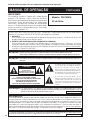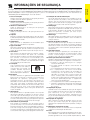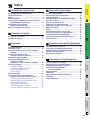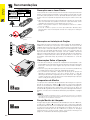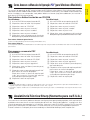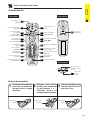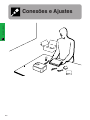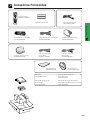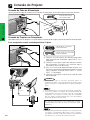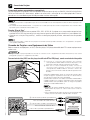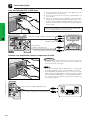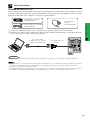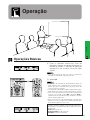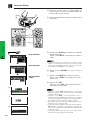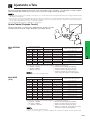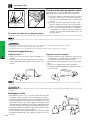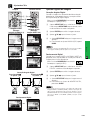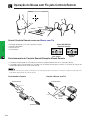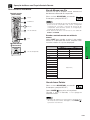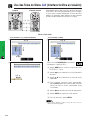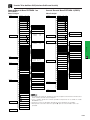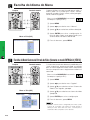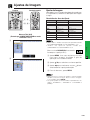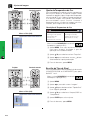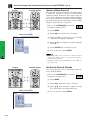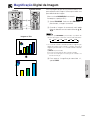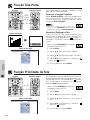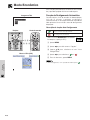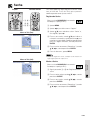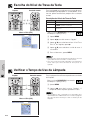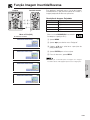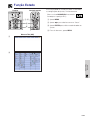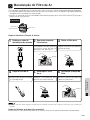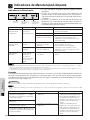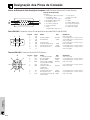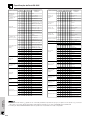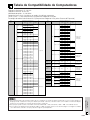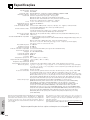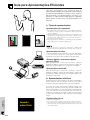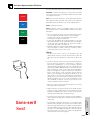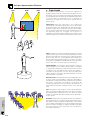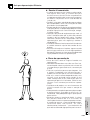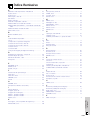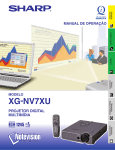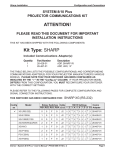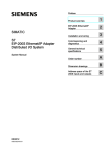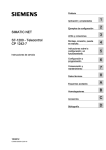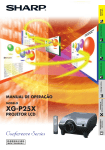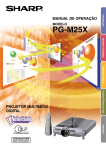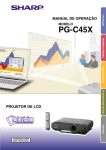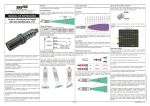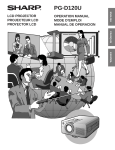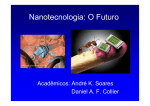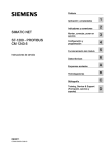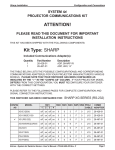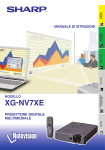Download PG-C30XU
Transcript
Informações Importantes MANUAL DE OPERAÇÃO Conexões e Ajustes Operação Recursos Convenientes MODELO PROJETOR LCD Manutenção e Solução de Problemas PG-C30XU Informações Complementares Antes de utilizar o projetor LCD, leia atentamente este Manual de Operação. Informações Importantes MANUAL DE OPERAÇÃO PORTUGUÊS IMPORTANTE Para ajudá-lo a notificar a perda ou o roubo do seu projetor LCD colorido, anote o Número de Série, localizado na parte posterior do projetor e guarde esta informação. Antes de desfazer-se da embalagem (reciclável), verifique com cuidado on conteúdo da mesma, a fim de assegurar-se que você recebeu todos os itens acessórios, conforme descrito em “Acessórios Fornecidos”, na página 10. Modelo: PG-C30XU Nº. de Série: Existem duas boas razões para que você faça, sem demora, o registro de garantia do seu novo Projetor SHARP LCD usando o CARTÃO DE REGISTRO que acompanha o aparelho. 1. GARANTIA Para assegurar que você receba todos os benefícios de garantia para peças, assistência técnica e mão de obra especializada a que você tem direito. 2. ESTATUTO DE SEGURANÇA PARA PRODUTOS DE CONSUMO Para assegurar que você receba, sem demora, todas as notifições relativas a segurança, tais como inspeções, modificações ou recolha, que a SHARP poderá ser requerida a executar baseado no Estatuto de Segurança para Produtos de Consumo, RECOMENDA-SE UMA LEITURA CUIDADOSA DA IMPORTANTE CLÁUSULA “GARANTIA LIMITADA”. Somente para os E.U.A. ATENÇÃO: A fonte de iluminação intensa. Não olhe direta nem fixamente para o feixe de luz. Tenha muito cuidado com as crianças, não permitindo que olhem fixamente para o feixe de luz. ATENÇÃO: Para reduzir o risco de incêndio ou choque elétrico, não exponha este aparelho à chuva ou à umidade. Conferir na base do aparelho CUIDADO RISCO DE CHOQUE ELÉTRICO. NÃO RETIRAR OS PARAFUSOS, EXCETO AQUELES DEVIDAMENTE ESPECIFICADOS PARA MANUSEIO PELO USUÁRIO. CUIDADO: PARA REDUZIR O RISCO DE CHOQUE ELÉTRICO, NÃO RETIRE A TAMPA. NÃO HÁ PEÇAS QUE POSSAM SER CONSERTADAS PELO USUÁRIO NA PARTE INTERIOR. ENCAMINHE OS CONSERTOS A UM POSTO DE ASSISTÊNCIA TÉCNICA AUTORIZADA. ANTENÇÃO: O símbolo do raio com ponta em forma de flecha dentro de um triângulo equilátero destina-se a alertar o usuário sobre a presença de “Voltagem perigosas” e sem isolamento dentro do produto, que podem ser de magnitude suficiente para representar um risco de choque elétrico para pessoas. O ponto de exclamação dentro de um triângulo equilátero destina-se a alertar o usuário sobre a existência de instruções de operação e manutenção (assistência técnica) importantes na literatura que acompanha o produto. Os regulamentos FCC declaram que qualquer mudança ou modificações feitas neste equipamento, que não aqueles expressamente aprovados pelo fabricante, poderá anular o direito de operação do equipamento pelo usuário. Somente para os E.U.A. INFORMAÇÃO Este equipamento foi testado e aprovado de acordo com os limites Classe A para dispositivos digitais, em conformidade com a Parte 15 das Normas FCC. Estes limites são designados a fim de prover uma proteção razoável contra interferências nocivas quando o equipamento for operado em ambientes comerciais. Este equipamento gera, usa, e pode irradiar energia em frequência de rádio e, caso não seja instalado e utilizado de acordo com manual de operação, pode causar interferências prejudiciais a comunicações de rádio. A operação deste equipamento em área residencial possivelmente causará interferências nocivas, e em qualquer dos casos, o usuário será requerido a corrigir as interferências por conta própria. Somente para os E.U.A. O cabo de computador incluso deve ser usado com este aparelho. O cabo é fornecido a fim de assegurar que o aparelho esteja de acordo com os requerimentos das normas FCC Classe A. Somente para os E.U.A. P-1 INFORMAÇÕES DE SEGURANÇA Informações Importantes A energia elétrica pode realizar muitas funções úteis. Este aparelho foi elaborado e fabricado para garantir sua segurança pessoal. Entretanto, O USO INADEQUADO DO APARELHO PODE PROPICIAR A OCORRÊNCIA DE CHOQUES ELÉTRICOS OU DE INCÊNDIO. Para a sua própria proteção e para o uso adequado do seu projetor LCD, leia atentamente as “INFORMAÇÕES DE SEGURANÇA” antes de utilizá-lo. 1. Leia as instruções Todas as instruções de segurança e de operação devem ser lidas antes de utilizar o aparelho. 2. Guarde as instruções Todas as instruções de segurança e de operação devem ser guardadas para consultas futuras. 3. Observe as advertências Todas as advertências e as instruções de operação devem ser observadas. 4. Siga as instruções Todas as instruções de uso e de operação devem ser seguidas. 5. Limpeza Desligue o aparelho da tomada elétrica antes de limpálo. Não utilize produtos de limpeza líquidos ou em aerosol, apenas um pano úmido. 6. Adaptadores Utilize somente os adaptadores recomendados pelo fabricante para não danificar o aparelho. 7. Água e umidade Não utilize o aparelho perto da água. Por exemplo: perto de uma banheira, pia da cozinha ou tanque de lavar roupa, de um porão úmido ou perto de uma piscina, etc. 8. Acessórios Não coloque este aparelho sobre um carrinho, suporte, tripé ou mesa instáveis. Ele pode cair, causando ferimentos graves a alguém ou ficar bastante danificado. Use somente os acessórios recomendados pelo fabricante ou vendidos junto com o aparelho. A fixação do aparelho e o acessório a ser utilizado devem seguir as recomendações do fabricante. 9. Transporte Caso o aparelho esteja colocado sobre uma mesa com rodas, o conjunto deve ser movido com cuidado. Paradas repentinas, força excessiva e superfície desnivelada podem derrubá-lo. 10. Ventilação Os furos e aberturas no gabinete foram projetados para proporcionar ventilação e garantir o funcionamento adequado do aparelho, protegendo-o contra superaquecimento. As aberturas não devem ser obstruídas, e assim sendo, não coloque o aparelho sobre uma cama, sofá, tapete ou qualquer outra superfície semelhante. Não o instale em um móvel fechado, como uma estante ou um “rack”, a não ser que disponha de ventilação adequada e que as instruções do fabricante sejam cumpridas. 11. Alimentação Este aparelho deve ser operado apenas com o tipo de alimentação indicado na etiqueta. Se não tiver certeza acerca do o tipo de alimentação na sua casa, consulte um revendedor autorizado ou a companhia elétrica local. Consulte o manual de instruções para aparelhos que irão funcionar com pilhas ou outras fontes de energia. 12. Aterramento ou polarização Este produto está equipado com um plugue tri-fásico (com um fio terra) e só se encaixa em uma tomada com pino para aterramento. Esta é uma medida de segurança. Caso não consiga conectar o plugue à tomada, contate seu eletricista para trocar a tomada obsoleta. Não anule a característica de segurança do plugue de aterramento. 13. Proteção do cabo de alimentação Os fios de alimentação devem ser instalados em locais que não possam ser pisados, nem posicionados sob objetos que possam pressioná-los. Preste atenção especial ao encaixe dos fios nos plugues, nas réguas de tomada e nos pontos onde saem do aparelho. 14. Relâmpagos Para maior proteção deste equipamento, durante uma tempestade ou quando for deixado fora de uso por um longo período, desligue-o da tomada. Isto irá prevenir danos ao aparelho, causados por raios ou por sobretensão na energia elétrica. 15. Sobrecarga Não sobrecarregue as tomadas elétricas, fios de extensão ou réguas de tomada pois podem causar incêndios ou choques elétricos. 16. Entrada de líquidos ou objetos Nunca introduza nenhum tipo de objeto nas aberturas do aparelho porque este pode tocar pontos perigosos de tensão ou causar curto-circuito, provocando incêndio ou choque elétrico. Nunca derrame qualquer líquido no equipamento. 17. Assistêcia técnica Não tente consertar o aparelho por conta própria, pois ao abrir ou retirar as tampas, você ficará exposto a altas tensões e outros perigos. Caso necessário, solicite sempre o serviço de técnicos qualificados. 18. Danos que necessitam assistência Desligue o aparelho da tomada elétrica e solicite o serviço de técnicos qualificados nas seguintes circunstâncias: a. Quando o cabo de alimentação ou o plugue estiverem danificados. b. Se algum líquido ou objetos caírem dentro do equipamento. c. Se o equipamento for exposto à chuva ou à água. d. Se o equipamento não estiver funcionando normalmente, mesmo depois de verificadas as instruções de uso. Ajuste somente os controles indicados no manual já que o ajuste incorreto de outros controles pode causar danos outros que, muitas vezes, podem requerer o trabalho intenso de um técnico qualificado para que o equipamento volte a funcionar devidamente. e. Se o equipamento tiver caído ou sofrido algum dano. f. Quando o equipamento apresentar uma alteração brusca no desempenho, indicando a necessidade de conserto. 19. Reposição de peças Quando houver necessidade de reposição de alguma peça, certifique-se de que o técnico use peças indicadas pelo fabricante ou que possuem as mesmas características das peças originais. Substituições por peças não autorizadas podem causar incêndio, choque elétrico ou outros perigos. 20. Inspeção de segurança Após o término ou reparo de qualquer serviço, peça ao técnico que realize inspeções de segurança para determinar se o equipamento está em perfeitas condições de uso. 21. Montagem na parede ou no teto Este aparelho só deve ser montado no teto ou na parede conforme recomendação do fabricante. 22. Calor Este aparelho deve ficar longe de qualquer fonte de calor, como radiadores, saídas de calor, aquecedores ou outros produtos geradores de calor (incluindo amplificadores). P-2 Informações Importantes Recursos Especiais 1. COMPATIBILIDADE AVANÇADA COM ESTAÇÕES DE TRABALHO E PCS Compatível com taxa de renovação vertical de 200 Hz, sinais de sincronia sobre o verde e sincronia composta, para utilizar com uma grande variedade de PCs e estações de trabalho. (Página 11) X L H 2. USO COM DTV Permite a projeção de imagens DTV e de imagens de tela larga 16:9 quando conectado a um decodificador DTV ou a sistemas similares de vídeo. (Página 12) 3. CIRCUITO DE VÍDEO AVANÇADO Oferece imagens de alta qualidade com um mínimo de arrasto de pontos e de interferência mútua de cores. 4. UNIFORMIDADE DIGITAL 3D Equipado com a nova tecnologia de uniformidade digital 3D para uma imagem mais clara e mais uniforme. 5. CORREÇÃO DE ANGULAÇÃO DIGITAL ANTI-ALIASING Ajusta digitalmente a imagem projetada diagonalmente mantendo a qualidade e a nitidez da imagem. (Página 20) 6. FUNÇÃO DESLOCAMENTO DIGITAL DE IMAGEM Permite deslocar digitalmente imagens em formato tela-larga de 16:9, para cima ou para baixo, a fim de facilitar a visualização. (Página 20) 7. INTERFACE GRÁFICA AO USUÁRIO (GUI) FÁCIL-DE-USAR Um sistema de menus com base em ícones coloridos permite ajustes de imagem de forma simples. (Página 23) 8. RELAÇÃO AMIGÁVEL ENTRE MÁQUINA E USUÁRIO O design em duas cores juntamente com uma intuitiva interface gráfica ao usuário (GUI) faz com que este projetor seja muito mais fácil de configurar e ajustar. 9. TECNOLOGIA DE AUTO SINCRONIZAÇÃO PARA PERFEIÇÃO AUTOMÁTICA DA IMAGEM Faz automaticamente qualquer ajuste necessário para a sincronia perfeita das imagens do computador. (Página 32) 10. COMPRESSÃO E EXPANSÃO INTELIGENTES Utilizando a tecnologia de redimensionamento inteligente, esse projetor pode exibir imagens de resolução menor e maior em detalhes sem comprometer a qualidade. (Página 36) 11. RESOLUÇÃO XGA PARA APRESENTAÇÕES DE ALTA RESOLUÇÃO Com resolução XGA (1.024 768), esse projetor pode exibir informações de apresentação bem detalhadas. 12. COMPATÍVEL COM UXGA Imagens com resolução UXGA (1.600 1.200) são redimensionadas automaticamente para 1.024 768, para apresentações normais ou usando a tela toda. 13. TELA DE INICIALIZAÇÃO QUE PODE SER PERSONALIZADA Permite que você carregue uma imagem de inicialização personalizada (por exemplo, o logotipo de sua empresa) para ser exibida enquanto o projetor estiver em aquecimento. (Página 38) 14. FERRAMENTAS DE APRESENTAÇÕES EMBUTIDAS Uma variedade de ferramentas úteis para apresentação estão incorporadas para melhorar as apresentações. Estas incluem as funções “Estampar”, “Temporizador de Intervalo” e “Magnificação Digital de Imagem”. (Página 43) P-3 Índice Recursos Convenientes 2 3 4 5 6 6 7 Conexões e Ajustes Acessórios Fornecidos ………………………… 10 Conexão do Projetor ……………………………… 11 33 34 35 36 37 37 38 38 39 40 41 41 42 43 44 Manutenção e Solução de Problemas Operação 16 18 21 23 25 Informações Complementares Como Transportar o Projetor …………………… Designação dos Pinos de Conexão …………… Especificações da Porta RS-232C ……………… Tabela de Compatibilidade de Computadores …………………………… Especificações …………………………………… Dimensões ………………………………………… Guia para Apresentações Eficientes ………… Glossário …………………………………………… Índice Remissivo ………………………………… 50 51 52 54 55 56 57 61 62 Manutenção e Solução de Problemas 29 29 30 31 31 32 32 46 47 48 49 49 Recursos Convenientes 25 26 26 27 27 28 28 Manutenção do Filtro de Ar …………………… Indicadores de Manutenção/Lâmpada ………… Substituição da Lâmpada do Projetor ………… Uso da Trava Kensington ………………………… Solução de Problemas …………………………… Operação Operações Básicas ……………………………… Ajustando a Tela …………………………………… Operação do Mouse sem Fio pelo Controle Remoto ………………………………………… Uso das Telas do Menu GUI (Interface Gráfica ao Usuário) ……………… Escolha do Idioma do Menu …………………… Escolha do Modo Sistema de Entrada de Vídeo (Somente no modo ENTRADA 3 (VÍDEO)) … Ajustes de Imagem ……………………………… Ajuste da Imagem ……………………………… Ajuste da Temperatura de Cor ……………… Escolha do Tipo de Sinal ……………………… Conversão E/P ………………………………… Ajustes de Áudio ………………………………… Ajustes da Imagem do Computador (Somente no modo ENTRADA 1 ou 2) …… Ajuste da Imagem do Computador ………… Selecionando e Armazenando os Ajustes … Ajuste no Modo Especial ……………………… Verificar do Sinal de Entrada ………………… Ajuste de Sincronia Automático ……………… Função Exibição de Sincronia Automático … Função Congelamento …………………………… Magnificação Digital da Imagem ……………… Correção Gamma ………………………………… Escolha do Modo de Exibição de Imagem …… Função Tela Preta ………………………………… Função Prioridade de Tela ……………………… Selecionar a Imagem de Fundo ………………… Selecionar a Imagem de Inicialização ………… Modo Econômico ………………………………… Senha ……………………………………………… Escolha do Nível de Trava da Tecla …………… Verificar o Tempo de Uso da Lâmpada ……… Função Imagem Invertida/Reversa …………… Uso das Ferramentas de Apresentação ……… Função Estado …………………………………… Conexões e Ajustes INFORMAÇÕES DE SEGURANÇA ……………… Recursos Especiais ……………………………… Índice ………………………………………………… Recomendações ………………………………… Como Acessar os Manuais de Operação PDF (para Windows e Macintosh) ……………… Assistência Técnica Sharp (Somente para os E.U.A.) …………………… Nome e Localização das Partes ………………… Informações Importantes Informações Importantes Informações Complementares P-4 Informações Importantes Recomendações CAUTION LASER RADIATIONDO NOT STARE INTO BEAM WAVE LENGTH : 650nm MAX. OUTPUT : 1mW CLASS II LASER PRODUCT "COMPLIES WITH 21 CFR SUBCHAPTER J" SHARP ELECTRONICS CORPORATION SHARP PLAZA, MAHWAH, NEW JERSEY 07430 U.S.A. ONLY TEL : 1-800-BE-SHARP REMOTE CONTROL MODEL NO. : RRMCG1579CESA DC3V (1.5VX2PCS.) MADE IN CHINA FABRIQUÉ AU CHINE AVOID EXPOSURE-LASER RADIATION IS EMITTED FROM THIS APERTURE. Precauções com o Laser Pointer O laser pointer do controle remoto emite um feixe de luz pela janela do laser pointer, conforme figura à esquerda. O laser emitido é classificado como de classe II e pode prejudicar a vista se apontado diretamente para os olhos. As três marcas à esquerda são etiquetas de precauções sobre os feixes de laser. • Não olhe para esta janela ou não a aponte para outra pessoa. (O feixe de raios laser utilizado neste produto é inofensivo à pele. Entretanto, tomar cuidado para não projetar o feixe diretamente aos olhos.) • Utilize o laser pointer sempre a uma temperatura entre 41°F e 104°F ( 5°C e 40°C). • O uso de controles, ajustes ou outros procedimentos diferentes dos especificados neste manual pode resultar em exposição a radiações perigosas. Janela do laser pointer Precauções na Instalação do Projetor 104˚F (40˚C) 41˚F (5˚C) Para reduzir ao mínimo a manutenção e obter imagens de alta qualidade, a SHARP recomenda que este projetor seja instalado em local isento de umidade, poeira ou fumaça de cigarro. Quando o projetor é utilizado em tais locais, a lente e o filtro de ar devem ser limpos com mais frequência. O filtro de ar deve ser substituído periodicamente, assim como o projetor deve ser limpo internamente de tempos em tempos. Com tais cuidados, não haverá redução na vida útil do aparelho, mesmo quando utilizado em tais ambientes adversos. A limpeza da parte interna do projetor deve ser feita por um revendedor autorizado Sharp de produtos LCD industrials ou centro de serviço. Observações Sobre a Operação • As áreas de ventilação, a tampa do compartimento da lâmpada e suas proximidades ficam extremamente quentes durante a operação. Para evitar ferimentos, não toque nestas regiões até que elas tenham esfriado o suficiente. • Deixe um espaço de 4 polegads (10 cm) entre a ventoinha (entrada de ar) e a parede para permitir a ventilação adequada do aparelho. • Se a ventoinha for obstruída, o dispositivo de proteção do projetor irá desligá-lo automaticamente. Isto não é defeito. Retire o cabo de alimentação da tomada e aguarde pelo menos 10 minutos. Em seguida, coloque novamente o cabo de alimentação na tomada para que o projetor volte à condição de operação normal. Temperatura do Monitor Se o projetor ficar superaquecido por problemas de instalação ou sujeira no filtro de ar, as indicações “TEMP” e “ ” piscarão no canto inferior esquerdo da tela. Se a temperatura continuar a aumentar, a lâmpada se desligará e o indicador de advertência de temperatura começará a piscar. Após um período de 90 segundos de resfriamento, o projetor se desligará. Para maiores detalhes, consulte o ítem “Indicadores de Manutenção/Lâmpada”, na página 47. • A ventoinha regula a temperatura interna e o desempenho da mesma é controlado automaticamente. O som da ventoinha pode alterar-se durante a operação em função da mudança de velocidade de ventilação. Função Monitor da Lâmpada Ao ligar o projetor após a lâmpada ter sido utilizada por mais de 1.400 horas, as indicações “LÂMP” e “ ” começarão a piscar no canto inferior esquerdo da tela para advertir sobre a necessidade de substituição da lâmpada. Veja as instruções para substituição da lâmpada nas páginas 48 e 49. Se a lâmpada for utilizada por mais de 1.500 horas, o projetor se desligará automaticamente e ficará no modo “espera”. Veja maiores informações na página 47, “Indicadores de Manutenção/Lâmpada”. P-5 Como Acessar os Manuais de Operação PDF (para Windows e Macintosh) Informações Importantes Os manuais de operação do PDF estão incluídos no CD-ROM em vários idiomas. Para utilizar estes manuais, você deve instalar o Adobe Acrobat Reader no seu PC (Windows ou Macintosh). Se o Adobe Acrobat Reader não estiver instalado em seu computador, você poderá obtê-lo na Internet (http://www.adobe.com) ou instalá-lo a partir de um CD-ROM (não fornecido). Para instalar o Adobe Acrobat de um CD-ROM Para Windows: Para Macintosh: 1 Insira o CD-ROM no compartimento de CD. 1 Insira o CD-ROM no comaprtimento de CD. 2 Clique duas vezes no ícone “My Computer”. 2 Clique duas vezes no ícone do “CD-ROM”. 3 Clique duas vezes no “CD-ROM”. 3 Clique duas vezes na pasta “manuals”. 4 Clique duas vezes na pasta “manuals”. 4 Clique duas vezes na pasta “acrobat”. 5 Clique duas vezes na pasta “acrobat”. 5 Clique duas vezes na pasta “mac”. 6 Clique duas vezes na pasta “windows”. 6 Clique duas vezes no programa de instalação desejado e siga os procedimentos descritos na tela. 7 Clique duas vezes no programa de instalação desejado e siga os procedimentos descritos na tela. Para outros sistemas operacionais: Instale o Acrobat Reader pela Internet (http://www.adobe.com). Para outros idiomas: Se você prefere utilizar o Acrobat Reader em um idioma que não esteja incluído no CD-ROM, favor obter a versão adequada pela Internet. Para acessar os manuais PDF Para Windows: Para Macintosh: 1 Insira o CD-ROM no compartimento de CD. 1 Insira o CD-ROM no comaprtimento de CD. 2 Clique duas vezes no ícone “My Computer”. 2 Clique duas vezes no ícone do “CD-ROM”. 3 Clique duas vezes no ícone do “CD-ROM”. 3 Clique duas vezes na pasta “manuals”. 4 Clique duas vezes na pasta “manuals”. 4 Clique duas vezes na pasta “pg-c30xu”. 5 Clique duas vezes na pasta “pg-c30xu”. 5 Clique duas vezes no idioma (nome da pasta) que você deseja ler. 6 Clique duas vezes no idioma (nome da pasta) que você deseja ler. 7 Clique duas vezes na pasta de arquivos pdf “c30” para acessar os manuais do projetor. Clique duas vezes na pasta de arquivos pdf “saps” para acessar o manual do software avançado para apresentações Sharp. 6 Clique duas vezes na pasta de arquivos pdf “c30” para acessar os manuais do projetor. Clique duas vezes na pasta de arquivos pdf “saps” para acessar o manual do software avançado para apresentações Sharp. 7 Clique duas vezes no arquivo pdf. 8 Clique duas vezes no arquivo pdf. • Se o arquivo pdf não puder ser aberto clicando-o duas vezes com o mouse, abrir primeiro o aplicativo Acrobat Reader e, em seguida, especificar o arquivo desejado utilizando o menu “File”, “Open”. • Consultar o arquivo “readme.txt” no CD-ROM para mais informações sobre o CD-ROM que não estejam descritos neste manual. Assistência Técnica Sharp (Somente para os E.U.A.) Caso você venha a encontrar problemas durante a configuração ou operação deste projetor, verificar primeiro se o problema não se encaixa em uma das explicações descritas em “Solução de Problemas”, na página 49. Se o manual de operação não responder às suas dúvidas, ligue para 1-888-GO-SHARP (1-888-467-4277) chamada gratuita para informações mais detalhadas. Ou então, envie-nos um e-mail para [email protected]. Estamos também à sua disposição no nosso endereço na World Wide Web http://www.sharplcd.com . P-6 Informações Importantes Nome e Localização das Partes Os números ao lado dos nomes das partes referem-se aos números das páginas principais deste manual, onde se encontra a explicação do tópico. Projetor Indicador de Substituição da Lâmpada Tecla Silenciar (MUTE) 17 47 Indicador de Operação 16 47 Teclas Ligar/Desligar (ON/OFF) 16 17 Tecla de Angular (KEYSTONE) 20 23 Teclas Menu (MENU) Tecla Imputar (INPUT) 17 32 Tecla Auto Sincronia (AUTO SYNC) Tecla Congelar (FREEZE) 33 36 Tecla Re-Dimensionar (RESIZE) Tecla Ampliar (ENLARGE) 34 35 Tecla Gamma (GAMMA) Tecla Tela Preta (BLACK SCREEN) 37 20 Tecla Anular (UNDO) Teclas Ajustar (∂ /ƒ/ß / ©) 23 23 Tecla Validar (ENTER) Anel da Zoom 17 50 Alça de Transporte 49 Conector Padrão de Segurança Kensington 19 Destrava do Pé de Ajuste Indicador de Advertência de Temperatura Teclas Volume (/) (VOLUME) Sensor do Controle Remoto 21 Anel do Foco 17 Vista frontal e superior Alto-Falante Vista lateral e traseira 46 Filtro de Ar/Ventoinha (Entrada de Ar) 21 Sensor do Controle Remoto Porta de Entrada 1 INPUT 1 11 (HD 15) 11 Porta RS-232C 14 (Mini DIN 9 pinos) 13 Porta de Entrada 2 INPUT 2 (HD 15) Tomada de Saída de Áudio AUDIO OUTPUT (mini-plugue estéreo de 3,5 mm) Tomada de Entrada de Áudio para Entrada 1, 2 (AUDIO INPUT 1, 2 para INPUT 1, 2) (mini-plugue estéreo de 3,5 mm) Ventoinha (Saída de ar) 5 Porta de Saída para Entrada 1, 2 OUTPUT para INPUT 1,2 (HD 15) P-7 11 Tomadas de Entrada de Áudio 3 12 AUDIO INPUT 3 (RCA) 12 Tomada S-VIDEO INPUT (Mini DIN 4 pinos) Soquete AC 11 12 Tomada de Entrada de Vídeo 3 VIDEO INPUT 3 (RCA) Nome e Localização das Partes Informações Importantes Controle Remoto Vista frontal Vista traseira Tecla Silenciar 17 (MUTE) Volume (/) 17 Teclas (VOL) Teclas Ligar/Desligar 16 (ON/OFF) Tecla de Angular/ Tela Preta 20 (KEYSTONE/ 37 BLACK SCREEN) 22 Tecla Laser/Menu 23 (LASER/MENU) Tecla Clicar à 22 Direita/Validar (R-CLICK/ENTER) 23 22 Teclas Mouse/Ajustar 23 (∂/ƒ/ß/©) Tecla Imputar (INPUT) 17 20 Tecla Anular (UNDO) Tecla Congelar (FREEZE) 33 Auto Sincronia 32 Tecla (AUTO SYNC) Tecla Clicar Tecla Ampliar (ENLARGE) 34 22 à Esquerda Tecla Re-Dimensionar 36 (RESIZE) Tecla Ferramentas (TOOLS) 43 Gamma 35 Tecla (GAMMA) Chave Mouse/Ajustar 21 (MOUSE/ADJ.) 22 Tecla Luz (LIGHT) Vista superior Transmissor de Sinal do Controle Remoto 5 Janela do Laser Pointer Colocação das pilhas 1 Pressionar e fazer deslizar para baixo no sentido da seta para retirar a tampa das pilhas. Tampa das pilhas 2 Coloque duas pilhas tamanho AA, respeitando as polaridades e indicadas dentro do compartimento das pilhas. Compartimento das pilhas 3 Insira a tampa pelas guias laterais e pressione-a até que ela se trave. Tampa das pilhas P-8 Conexões e Ajustes Conexões e Ajustes P-9 Acessórios Fornecidos Controle remoto RRMCG1579CESA 2 pilhas tamanho AA Cabo de alimentação QACCU5013CEZZ Conexões e Ajustes Cabo RGB de computador QCNW-5304CEZZ Receptor mouse remoto RUNTK0673CEZZ Cabo de áudio de computador QCNW-4870CEZZ Cabo de controle do mouse PS/2 QCNW-5113CEZZ Filtro de ar extra PFILD0076CEZZ Cabo DIN-D-sub RS-232C QCNW-5288CEZZ Cabo de controle do mouse USB QCNW-5680CEZZ Tampa da lente GCOVH1307CESB CD-ROM UDSKA0021CEN1 Guia rápido de operacão do projetor LCD TINS-7025CEZZ Manual de operação do projetor LCD TINS-7023CEZZ Manual de operação do Software Avançado para Apresentaçoes Sharp TINS-7054CEZZ P-10 Conexão do Projetor Conexão do Cabo de Alimentação Ligue o plugue do cabo de alimentação no soquete AC do projetor, localizado na parte traseira do aparelho. Conexões e Ajustes Cabo de alimentação QACCU5013CEZZ Conexão do Projetor um Computador Você pode conectar o seu projetor a um computador para projeção de imagens totalmente coloridas do computador. A um computador usando a entrada padrão de 15-pinos Cabo RGB de computador QCNW-5304CEZZ Cabo de áudio de computador QCNW-4870CEZZ 1 Conectar uma das pontas do cabo de computador RGB, fornecido com o aparelho, à porta INPUT 1 ou 2 do projetor. 2 Conectar a outra ponta à porta de saída para monitor do computador. Assegurar uma conexão segura fechando os parafusos de fixação. 3 Para usar o sistema de áudio embutido, conectar uma das pontas do cabo de áudio de computador, fornecido com o aparelho, à tomada AUDIO INPUT 1, 2 para INPUT 1, 2 do projetor. 4 Conectar a outra ponta ao terminal de saída de áudio do computador. CUIDADO • Antes de executar as conexões, desligue ambos os equipamentos. Após a execução de todas as conexões, ligue primeiro o projetor. O computador deve ser ligado sempre por último. • Leia cuidadosamente o manual de operação do computador. • Consulte a página 54 “Tabela de Compatibilidade de Computadores” para uma lista de sinais de computador compatíveis com o projetor. O uso de sinais de computador que não aqueles listados poderá fazer com que algumas funções do aparelho não funcionem. Ao conectar este projetor a um computador, escolha “Comput./RGB” para “Tipo de Sinal” no menu GUI. (Vide página 27.) P-11 • Um adaptador para Macintosh poderá ser necessário para uso com alguns computadores Macintosh. Favor contatar o revendedor autorizado Sharp para produtos LCD industriais mais próximo, ou um centro de assistência técnica. Conexão do Projetor Conectando outros computadores compatíveis Quando o projetor for ligado em outro computador compatível que não seja um IBM-PC (VGA/SVGA/XGA/SXGA/ UXGA) ou Macintosh (ex. Workstation), poderá ser necessário a utilização de um cabo apropriado. Entre em contato com um revendedor especializado para obter maiores informações. Ao conectar este projetor a um computador, escolha “Comput./RGB” para “Tipo de Sinal” no menu GUI. (Vide página 27.) Conexões e Ajustes • Se você conectar outros computadores que não os recomendados neste manual poderá resultar em danos ao projetor e ao comutador. • As entradas de áudio AUDIO INPUT 1 e 2 podem ser usadas para imputar o áudio correspondente aos sinais de vídeo imputados pelas entradas de vídeo INPUT 1 e 2. Função “Plug & Play” • Este projetor é compatível com o padrão VESA, DDC 1/DDC 2B. O projetor e um computador compatível com o padrão VESA DDC irão intercomunicar-se quanto aos quesitos de ajuste permitindo um ajuste rápido e fácil. • Antes de usar a função “Plug and Play”, certificar-se de ligar o projector primeiro, e de conectar o computador depois. • As funções Plug & Play e DDC do seu projetor funcionarão somente quando utilizadas com computadores compatíveis com o padrão VESA DDC. Conexão do Projetor a um Equipamento de Vídeo Pode-se conectar este projetor a um VCR, laser disc player, DVD player, decodificador DTV e outros equipamentos audiovisuais. CUIDADO • Desligue sempre o projetor quando for executar as conexões a um o equipamento de vídeo. Desta forma, você estará protegendo o projetor e o equipamento de vídeo. Para uma fonte de vídeo (VCR, laser disc player, decodificador DTV ou DVD player), usando um entrada de vídeo padrão 1 Conectar os conectores RCA amarelos aos terminais correspondentes VIDEO INPUT 3 amarelos do projetor, e ao terminal de saída de vídeo do aparelho-fonte de vídeo. 2 Para usar o sistema embutido de áudio, conectar os conectores RCA vermelho e branco aos terminais correspondentes AUDIO INPUT 3 vermelho e branco do projetor e aos terminais de saída de áudio do aparelho-fonte de vídeo. A tomada S-VIDEO INPUT utiliza um sistema de sinais de vídeo no qual a imagem é separada em sinais de cor e de luminância, a fim de obter imagens de melhor qualidade. Quando cabos estiverem conectados às tomadas S-VIDEO INPUT e VIDEO OUTPUT 3, as imagens imputadas através da tomada S-VIDEO INPUT terão prioridade sobre as imagens imputadas através da tomada VIDEO INPUT 3. • Para vídeo de melhor qualidade, pode-se usar o terminal SVIDEO INPUT do projetor. O cabo S-video está à venda em separado. • Caso o equipamento de vídeo não possua um terminal de saída S-video, usar um terminal de saída de vídeo composto. 2 Cabo de áudio (vendido separadamente) Para as tomadas de saída de áudio 1 Cabo de vídeo (vendido separadamente) Para a tomada de saída de vídeo VCR ou Laser disc player Cabo S-video (vendido separadamente) Para a tomada de saída S-video P-12 Conexão do Projetor A um decodificador DTV ou DVD player Conexões e Ajustes 1 Conectar uma das pontas do cabo HD-15-RGB à porta de entrada INPUT 1 ou 2 do projetor. 2 Conectar a outra ponta aos terminais correspondentes na fonte de vídeo. 3 Para usar o sistema de áudio embutido, conectar uma das pontas do cabo de áudio (vendido separadamente) com o aparelho, à tomada AUDIO INPUT para INPUT 1, 2 do projetor. Conectar a outra ponta ao terminal de saída de audio na fonte de vídeo. Escolher “Comput./RGB” ou “Componente” para “Tipo de Sinal” no menu GUI, dependendo da fonte de vídeo. Cabo HD-15-RGB (vendido separadamente) 2 Para as tomadas de entrada de vídeo Decodificador DTV ou DVD player Cabo de áudio (vendido separadamente) Para as tomadas de saída de áudio Conexão a um amplificador e outros componentes de áudio CUIDADO • Desligar sempre o projetor quando for conectar componentes de áudio, para proteção tanto do projetor quanto do componente sendo conectado. • Ao utilizar um equipamento de áudio externo, o volume pode ser amplificado para se obter uma sonoridado mais efetiva. • A tomada AUDIO OUTPUT permite que se envie os sinais de áudio, através da tomada INPUT 1, 2 que tenha sido escolhida como tomada de AUDIO INPUT, ou à tomada AUDIO INPUT 3, aos componentes de áudio do equipamento audiovisual conectado ao aparelho. Cabo de áudio (vendido separadamente) Para as tomadas de entrada de áudio Amplificador P-13 Conexão do Projetor Conexão do Porta RS-232C Quando a porta RS-232C do projetor é conectada ao computador através do cabo RS-232C (modem nulo, tipo cruzado, vendido separadamente), o computador pode ser utilizado para operar o projetor e verificar o estado operacional do projetor. Veja as páginas 52 e 53 para maiores detalhes. Cabo RGB de computador QCNW-5304CEZZ Cabo DIN-D-sub RS-232C QCNW-5288CEZZ Conexões e Ajustes Cabo de áudio de computador QCNW-4870CEZZ 1 Conectar o cabo DIN-D-sub RS-232C, fornecido com o aparelho, à porta RS-232C do projetor. 2 Conectar um cabo RS-232C (modem nulo, tipo cruzado, vendido separadamente) à outra ponta do cabo DIN-D-sub RS-232C e à porta serial do computador. 2 Cabo RS-232C (modem nulo, tipo cruzado, vendido separadamente) 1 Cabo DIN-D-sub RS-232C CUIDADO • Não conectar ou desconectar o cabo RS-232C do computador enquanto este estiver ligado. Isto poderá danificá-lo. • O mouse sem fio ou a função RS-232C podem não funcionar direito se o computador não estiver corretamente ajustado. Consulte o manual de operação do computador para obter detalhes sobre ajuste e instalação do driver do mouse. • As setas (→, ↔) indicam a direção dos sinais. • Um adaptador para Macintosh poderá ser necessário para uso com alguns computadores Macintosh. Favor contatar o revendedor autorizado Sharp para produtos LCD industriais mais próximo, ou um centro de assistência técnica. P-14 Conexão do Projetor Conexão do Receptor Mouse Remoto Pode-se usar o controle remoto como um mouse remoto. Conexões e Ajustes Conexão à porta USB de um PC ou Macintosh 1 Conectar uma das pontas do cabo de controle do mouse USB, fornecido, à tomada correspondente no computador. 2 Conectar a outra ponta à porta USB do receptor mouse remoto. Cabo de controle do mouse USB QCNW-5680CEZZ Receptor mouse remoto RUNTK0673CEZZ Porta USB Usar a porta USB (PC ou Macintosh) para conectar o cabo de controle do mouse USB, fornecido, ao receptor mouse remoto. Conexão à porta PS/2 de um PC 1 2 3 4 Desligar o PC. Conectar uma das pontas do cabo de controle do mouse PS/2, fornecido, à tomada correspondente no PC. Conectar a outra ponta à porta PS/2 no receptor mouse remoto. Ligar o PC. Cabo de controle do mouse PS/2 QCNW-5113CEZZ Receptor mouse remoto RUNTK0673CEZZ Porta PS/2 Usar a porta PS/2 (PC) para conectar o cabo de controle do mouse PS/2, fornecido, ao receptor mouse remoto. CUIDADO • Não conectar ou desconectar os cabos de controle do mouse do computador enquanto este estiver ligado. Isto poderá danificá-lo. • Não conectar ambos os cabos de controle do mouse, PS/2 e USB, ao receptor mouse remoto ao mesmo tempo. • As funções do mouse sem-fio podem ser usadas para operar computadores compatíveis com sistemas de mouse tipo PS/ 2 ou USB. P-15 Operação Operação Operações Básicas 1 Fazer as conexões necessárias antes de prosseguir. Conectar o cabo de alimentação na tomada da parede. O indicador de operação acende-se na cor vermelha e entra no modo “espera”. • Se a tampa inferior do filtro não estiver corretamente instalada, o indicador de operação piscará. 2 Aperte ON. 2 • O indicador de substituição da lâmpada piscando em verde significa que a lâmpada está em aquecimento. Espere até que o indicador pare de piscar antes de começar a operar o projetor. • Se o aparelho é desligado e ligado imediatamente após, pode demorar um pouco até que a lâmpada se acenda. • Caso o nível de trava da tecla tenha sido ajustado para “N’vel A” ou “N’vel B”, Ligar (ON) e Desligar (OFF) o aparelho pode ser operado somente usando-se o controle remoto. (Veja a página 41.) • Após o projetor ter sido desembalado e ligado pela primeira vez, um leve odor será exalado pela ventoinha. Este odor desaparecerá com o uso. Quando o aparelho é ligado, o indicador de substituição da lâmpada se acenderá indicando o estado operacional da lâmpada. Verde: Pronto para uso. Verde piscando: Em aquecimento. Vermelho: Substituir a lâmpada. P-16 Operações Básicas 3 Deslize o anel da zoom. A imagem pode ser ajustada para o tamanho desejado dentro do intervalo de alcance da zoom. 4 4 Deslize o anel do foco até que a imagem na tela fique nítida. 3 6 7 8 Operação 5 EXEMPLO 5 Modo ENTRADA 1 f Modo ENTRADA 2 5 Aperte a tecla INPUT para selecionar o modo de entrada desejado. Aperte a tecla INPUT novamente para mudar o modo. • Quando nenhum sinal for recebido, a mensagem “SEM SINAL” será exibida. Quando um sinal a que o projetor não tenha sido ajustado para reconhecer seja recebido, a mensagem “INDEFINIDO.” Será exibida. 6 Aperte a tecla VOLUME / para ajustar o volume. f 6 7 8 P-17 Modo ENTRADA 3 (VÍDEO) 7 Aperte a tecla MUTE para silenciar o volume. Aperte a tecla MUTE novamente para voltar a ativar o som. 8 Aperte a tecla OFF. Aperte a tecla OFF novamente enquanto a mensagem estiver exibida. • Caso você apertar OFF acidentalmente e não queira desligar o aparelho, esperar até que a tela para desligar o aparelho desapareça. • Quando a tecla OFF é pressionada duas vezes, o indicador luminoso POWER se acenderá na cor vermelha e a ventoinha ainda funcionará por cerca de 90 segundos. Em seguida, o projetor entrará no modo “espera”. • Esperar atè que a ventoinha de refrigeração pare antes de desconectar o fio da tomada. • O aparelho pode ser ligado novamente pressionando-se ON. Quando o aparelho estiver ligado, o indicador de operação e o indicador de substituição da lâmpada ficam acesos em verde. • O indicador de operação piscará caso a tampa inferior do filtro não esteja seguramente instalada. Ajustando a Tela Posicione o projetor perpendicularmente à tela com todos os pés nivelados, a fim de obter a melhor imagem. Mova o projetor para frente ou para trás caso os cantos da imagem fiquem distorcidos. • A lente do projetor deve ficar centrada no meio da tela. Se o centro da lente não estiver perpendicular à tela a imagem ficará distorcida dificultando a visualização. • A tela não deve ser posicionada diretamente sob a luz solar ou em ambientes excessivamente iluminados. O brilho que incide sobre a tela faz com que as cores fiquem “lavadas”, dificultando a visualização. Feche as cortinas do ambiente e diminua as luzes quando instalar a tela em salas iluminadas pela luz solar ou com muita claridade. • Uma tela polarizada não pode ser utilizada com este projetor. Ajuste Padrão (Projeção Frontal) X Posicione o projetor a uma distância adequada em relação à tela de acordo como tamanho da imagen desejada (veja tabela abaixo). L Tamanho da imagem Diag. 300 200 150 100 84 72 60 40 Largura 240 160 120 80 67 58 48 32 Altura 180 120 90 60 50 43 36 24 Distância de projeção (L) Máxima 46 (14,0 m) 30 7 (9,3 m) 23 1 (7,0 m) 15 6 (4,7 m) 13 (4,0 m) 11 1 (3,4 m) 9 3 (2,8 m) 6 1 (1,9 m) Mínima 35 4 (10,8 m) 23 6 (7,2 m) 17 8 (5,4 m) 1111 (3,6 m) 9 11 (3,0 m) 8 6 (2,6 m) 7 1 (2,2 m) 4 8 (1,4 m) Operação Modo NORMAL (4:3) H Distância a partir do centro da lente à parte inferior da imagen (H) 17 29⁄32 (45,5 cm) 11 29⁄32 (30,2 cm) 9 (22,8 cm) 6 3⁄32 (15,5 cm) 5 3⁄32 (13,0 cm) 4 13⁄32 (11,2 cm) 3 45⁄64 (9,4 cm) 2 13⁄32 (6,1 cm) Fórmula para calcular o tamanho da imagem e a distância de projeção x: Tamanho da tela (diag.) (polegadas) y1 = 0,1533x 0,1057 y1 : Distância máxima de projeção (pés) y2 = 0,118x 0,0048 y3 = 0,0592x 0,1134 y2 : Distância mínima de projeção (pés) y3: Distância a partir do centro da lente à parte inferior da imagen (H) (polegadas) • Há um erro de 3% na fórmula acima. Modo WIDE (16:9) Tamanho da imagem Diag. 300 200 150 133 106 100 92 84 72 60 40 Largura 261 174 131 116 92 87 80 73 63 52 35 Altura 147 98 74 65 52 49 45 41 35 29 20 Distância de projeção (L) Máxima 49 6 (15,1 m) 33 (10,1 m) 24 10 (7,6 m) 22 (6,7 m) 17 7 (5,4 m) 16 9 (5,1 m) 15 3 (4,6 m) 14 (4,3 m) 12 (3,7 m) 9 11 (3,0 m) 6 7 (2,0 m) Mínima 38 (11,6 m) 25 4 (7,7 m) 19 (5,8 m) 16 10 (5,1 m) 13 5 (4,1 m) 12 10 (3,9 m) 11 8 (3,6 m) 10 9 (3,3 m) 9 2 (2,8 m) 7 7 (2,3 m) 5 (1,5 m) Distância a partir do centro da lente à parte inferior da imagen (H) 5 (12,7 cm) 3 11⁄32 (8,5 cm) 2 33⁄64 (6,4 cm) 2 15⁄64 (5,7 cm) 1 25⁄32 (4,5 cm) 1 43⁄64 (4,3 cm) 1 35⁄64 (3,9 cm) 1 13⁄32 (3,6 cm) 1 7⁄32 (3,1 cm) 1 1⁄64 (2,6 cm) 11⁄16 (1,7 cm) Fórmula para calcular o tamanho da imagem e a distância de projeção x: Tamanho da tela (diag.) (polegadas) y1 = 0,1647x 0,1020 y1 : Distância máxima de projeção (pés) y2 = 0,1266x 0,0312 y2 : Distância mínima de projeção (pés) y3 = 0,0166x 0,0188 y3: Distância a partir do centro da lente à parte inferior da imagen (H) (polegadas) • Há um erro de 3% na fórmula acima. • Valores com sinal negativo () indicam a distância do centro da lente abaixo do limite inferior da tela. P-18 Ajustando a Tela 1 3 Usando o pé de ajuste para ajustar a altura Você pode ajustar a altura do projetor levantando-o pelo pé de ajuste localizado em sua parte central. Destravado pé de ajuste Para voltar o projetor em sua posição original 1 Pressione a destrava do pé de ajuste e levante o projetor até localizar o ângulo desejado. (Ajustável até aproximadamente 5° da posição normal.) 2 Quando localizar a posição desejada, solte a destrava do pé de ajuste. Uma vez ajustado, o pé fica travado na posição. Agora solte o projetor. 3 Caso a tela esteja posicionada a um ângulo, o ajuste pode ser usado para ajustar o ângulo da imagem. (Ajustável até aproximadamente 1° da posição normal.) Segurando o projetor, pressione a destrava do pé de apoio e solte o projetor suavemente até que ele atinja a posição original. • Quando o ajuste é feito pode acontecer de a imagem ficar distorcida (keystoned) em função do posicionamento relativo entre o projetor e a tela. Operação CUIDADO • Não pressione o pé de ajuste quando ele estiver estendido sem estar segurando firmemente o projetor. • Não levante ou abaixe o projetor segurando-o pela lente. • Ao abaixar o projetor, tomar unidado para não prender os dedos entre o pé de apoio e o projetor. Ajuste de Imagem Reversa Projeção traseira Projeção usando um espelho • Colocar uma tela translucida entre o projetor e o auditório. • Utilize o sistema de menu do projetor para reverter a imagem projetada. (Veja a página 42 para utilizar esta função.) • Quando a distância entre o projetor e a tela não for suficiente para uma projeção traseira, pode-se usar um espelho para refletir a imagem na tela. • Posicione o espelho (tipo plano, normal) em frente a lente. • Projetar uma imagem normal sobre o espelho. • A imagem refletida pelo espelho é projetada sobre a tela translúcida. • A melhor qualidade de imagem é obtida quando o projetor é posicionado perpendicularmente à tela, com todos os pés retraídos e nivelados. CUIDADO • Ao utilizar um espelho, certifique-se de que o posicionamento do projetor e do espelho não provoque reflexo nos olhos do auditório. Montagem no Alto • Recomenda-se que se faça uso do suporte opcional para montagem no teto, da Sharp, para este tipo de montagem. • Antes de montar o projetor, contate um revendedor autorizado Sharp de produtos LCD industriais ou centro de serviço mais próximo para obter informações sobre a montagem no teto utilizando o suporte modelo AN-XGCM53 e o tubo de extensão AN-EP101AP para AN-XGCM53 (vendido separadamente). • Quando o projetor for utilizado na posição invertida, utilize a borda superior da tela como linha base. • Utilize o sistema de menu do projetor para selecionar o modo de projeção apropriado. (Veja a página 42 para utilizar esta função.) P-19 Ajustando a Tela Projetor Controle remoto Ajustes Digitais de Imagem Correção Angular Digital 1, 4a 3 (Mova a chave MOUSE/ADJ. no controle remoto para a posição ADJ.) 2 4b Imagem na Tela (Exempo: Imagem NORMAL 4:3) Quando a imagem ficar distorcida devido ao ângulo de projeção, você poderá efetuar a correção através da função correção angular digital. Imagem na Tela (Exempo: Imagem WIDE 16:9) MOUSE ADJ. 1 Aperte KEYSTONE para selecionar o modo. Cada vez que KEYSTONE for pressionada, a tela muda conforme ilustrado à esquerda. 2 Aperte ENTER para exibir a imagem de teste. 3 Aperte ∂/ƒ/ß/© para fazer os ajustes. 4 a. Aperte KEYSTONE até que a imagem normal apareça. b. Para cancelar os ajustes ANGULAÇÃO, aperte UNDO. Operação • Durante os ajustes do ANGULAÇÃO, linhas retas e bordas da imagem exibida poderão aparecer recortadas. Deslocamento Digital Quando uma imagem WIDE ou NORMAL (WIDE) for projetada, esta função pode ser usada para mover a imagem para cima ou para baixo. (Mova a chave MOUSE/ADJ. no controle remoto para a posição ADJ.) 2 Teste padrão MOUSE Correção Angular Digital Pressionando ∂ Pressionando ƒ no passo 2 no passo 2 ADJ. 1 Aperte KEYSTONE para selecionar “MOVER DIGITAL” conforme ilustrado logo à esquerda. 2 Aperte ENTER para exibir a imagem de teste. 3 Aperte ∂/ƒ/ß/© para fazer os ajustes. 4 a. Aperte KEYSTONE até que a imagem normal apareça. b. Para resetar os ajustes de MOVER DIGITAL, pressionar UNDO. • Esta função funciona somente com modos de exibição de imagem WIDE e NORMAL (WIDE), durante imputação de vídeo ou DTV. (Vide página 36 para mais detalhes.) A tela MOVER DIGITAL não será exibida quando outras imagens que não a WIDE ou NORMAL (WIDE) estejam sendo projetadas. Deslocamento Digital ou Aperte ∂. Aperte ƒ. P-20 Operação do Mouse sem Fio pelo Controle Remoto Uso do Controle Remoto como um Mouse sem Fio Operação O controle remoto possui as três seguintes funções: • Controle do projetor • Mouse sem fio • Laser pointer Chave MOUSE/ADJ. (Controle remoto) MOUSE ADJ. MOUSE Mouse sem fio Laser pointer ADJ. Controle do projetor Posicionamento do Controle Remoto/Receptor Mouse Remoto • O controle remoto pode ser utilizado para controlar o projetor dentro das faixas mostrada abaixo. • O receptor mouse remoto pode ser utilizado com o controle remoto para controlar as funções do mouse do computador dentro da faixa mostrada abaixo. • O sinal do controle remoto pode ser refletido em uma tela para facilitar as operações. Entretanto, a distância efetiva do sinal pode diferir dependendo do material da tela. Controlando o Projetor Usando o Mouse sem Fio Controle remoto Controle remoto 23 (7 m) 30˚ 30˚ 30˚ 45˚ 30˚ 13(4 m) 45˚ 30˚ Controle remoto P-21 120˚ Receptor mouse remoto Operação do Mouse sem Fio pelo Controle Remoto Teclas ativadas no modo MOUSE Use do Mouse sem Fio Certificar-se que o receptor mouse remoto está devidamente conectado ao computador. Controle remoto (Vista frontal) Laser (Mova a chave MOUSE/ADJ. no controle remoto para a posição MOUSE.) MOUSE ADJ. Tela Preta Mouse Clicar à Direita Luz Controle remoto (Vista traseira) • O mouse sem fio poderá não funcionar devidamente se a porta serial do computador não estiver configurada corretamente. Consulte o manual de operação do computador para detalhes quanto à configuração/ instalação do driver do mouse. • Para sistemas de mouse com uma tecla, use ambas LCLICK ou R-CLICK. Usando o controle remoto em ambiente escuro Aperte LIGHT para acender as teclas. Luzes verdes referem-se a operações do mouse, enquanto luzes vermelhas referem-se a ajustes do projetor. Clicar à Esquerda LASER/MENU BLACK SCREEN/KEYSTONE R-CLICK/ENTER ∂/ƒ/ß/© L-CLICK ON/OFF VOL / MUTE INPUT UNDO FREEZE AUTO SYNC ENLARGE RESIZE TOOLS GAMMA Posição da chave MOUSE/ADJ. MOUSE ADJ. LASER (verde) MENU (vermelho) BLACK SCREEN (verde) KEYSTONE (vermelho) R-CLICK (verde) ENTER (vermelho) Mouse (não iluminado) Ajustar (não iluminado) ON (não iluminado) — Operação Nome da tecla ON (vermelho) Uso do Laser Pointer (Mova a chave MOUSE/ADJ. no controle remoto para a posição MOUSE.) MOUSE ADJ. Aperte LASER ( ) para ativar o laser pointer. Quando a tecla é liberada, a luz apaga-se automaticamente. • Por razões de segurança o laser pointer é desligado após um minuto de uso contínuo. Para ligá-lo, solte LASER ( ) e pressione-a novamente. P-22 Uso das Telas do Menu GUI (Interface Gráfica ao Usuário) Projetor Controle remoto Este projetor possui dois conjuntos de telas de menu (ENTRADA 1 ou 2 e 3) que permitem ajustar a imagem e várias outras funções do projetor. As telas de menu podem ser operadas pelo projetor ou pelo controle remoto, conforme descrito nos passos a seguir. 1, 7 2, 3, 5 4 6 Menu na Tela (GUI) Modo ENTRADA 1 ou 2 (COMPUTADOR/RGB) 1 Operação ß2© Modo ENTRADA 3 (VÍDEO) 1 ß2© ∂ ∂ 3 3 ƒ ƒ ß5© ß5© 4 ß2© (Mova a chave MOUSE/ADJ. no controle remoto para a posição ADJ.) MOUSE ADJ. 1 Aperte MENU para visualizar a barra de menu ENTRADA 1, 2 ou 3. ß5© 2 Aperte ß/© para selecionar um ajuste da barra de menu. 3 Aperte ∂/ƒ para selecionar um item de ajuste específico. 4 Para visualizar somente o item selecionado, aperte ENTER após tê-lo selecionado. Somente a barra de menu e o item selecionado serão visualizados. 5 Aperte ß/© para executar os ajustes desse item. 6 Aperte UNDO para retornar à tela anterior. 7 Para sair do menu, aperte MENU. • Para maiores detalhes sobre os itens do menu, veja as tabelas da próxima página. P-23 Uso das Telas do Menu GUI (Interface Gráfica ao Usuário) Itens da Barra de Menu ENTRADA 1 ou ENTRADA 2 Itens da Barra de Menu ENTRADA 3 (VÍDEO) Menu Principal Menu Principal Imagem Contraste 30 30 Contraste 30 30 Brilho 30 30 Brilho 30 30 Imagem Cor 30 30 Cor 30 30 Matiz 30 30 Matiz 30 30 Vermelho 30 30 Nitidez 30 30 Azul 30 30 Comput./RGB Vermelho 30 30 3 Componente Azul 30 30 3 Temp Cor Reset Entrelaçado Temp Cor Tipo de Sinal Progressivo Reset 3 3 Entrelaçado Conversão E/P Sincronia Clock 150 150 60 Phase Horiz. 60 150 150 Vertic. 60 1 2 Conversão E/P Áudio Agudo 30 30 Grave 30 30 • Progressivo Reset 7 1 2 Salvar Ajuste Freq. Vert. 75 Hz 72 Hz • 60 Reset Resolução 800600 640480 Resolução 800600 640480 Freq. Vert. 75 Hz 72 Hz Opções • Timer Lâmpada Auto Tela Preta [ON/OFF] PAL (50/60Hz) Mostrar OSD [ON/OFF] SECAM 7 Modo Especial Sistema de Vídeo NTSC4.43 Tela de Fundo NTSC3.58 Tela Inicial Sharp Modo Econômico Personalizado Operação • Selecionar Ajuste 1024864 Info do Sinal 1152864 Automática [ON/OFF] 1152870 Auto desligamento [ON/OFF] Tela de Sincronia [ON/OFF] Áudio Opções Agudo 30 30 Grave 30 30 Reset Timer Lâmpada Sharp Tela Preta [ON/OFF] Personalizado Mostrar OSD [ON/OFF] Tela Azul Tela Inicial Modo Econômico N’vel Trava Tecla Nenhum Resolução 640480 Freq. Horiz. 37.5 kHz Freq. Vert. 72 Hz Tela de Fundo Tela Azul 1152882 Senha Idiomas English Deutsch Español Nenhum Normal Français N’vel A Italiano N’vel B Svenska Senha Antiga Português Senha Nova Personalizado Nenhum English Deutsch Reconfirmar Normal N’vel A N’vel B Projeção Frontal Español Senha Antiga TetoFrontal Nederlands Senha Nova Traseira Français Reconfirmar Italiano Nenhum Nederlands N’vel Trava Tecla Idiomas Personalizado Sharp Auto desligamento [ON/OFF] Senha Sharp TetoTraseira Status Svenska Português Projeção Frontal TetoFrontal Traseira • Os valores de resolução, frequência vertical e frequência horizontal acima descritos foram usados somente como exemplos. • “Cor” e “Matiz” aparecem somente quando Componente for escolhido no modo ENTRADA 1 ou 2. • Somente os itens em destaque das tabelas acima poderão ser ajustados. • Para ajustar os itens do sub menu, aperte © após ter selecionado o item a ser ajustado. TetoTraseira Status P-24 Escolha do Idioma do Menu Projetor Controle remoto O idioma do Menu vem pré-ajustado para o inglês. O idioma pode ser ajustado para inglês, alemão, espanhol, holandês, francês, italiano, sueco, português, chinês, coreano e japonês. 1, 5 (Mova a chave MOUSE/ADJ. no controle remoto para a posição ADJ.) 2, 3 1 Aperte MENU. MOUSE ADJ. 2 Aperte ß/© para abrir o menu “Idiomas”. 4 3 Aperte ∂/ƒ para selecionar o idioma desejado. Menu na Tela (GUI) 4 Aperte ENTER para salvar a configuração. As telas de Menu agora estão programadas para serem exibidas no idioma selecionado. Operação 5 Para sair do menu, aperte MENU. Escolha do Modo Sistema de Entrada de Vídeo (Somente no modo ENTRADA 3 (VÍDEO)) Projetor Controle remoto 1, 6 2, 3, 4 O sistema de entrada de vídeo está predefinido para “Auto” (automático); entretanto, ele pode ser alterado para um sistema específico caso o sistema selecionado não seja compatível com o equipamento audiovisual conectado. (Mova a chave MOUSE/ADJ. no controle remoto para a posição ADJ.) MOUSE ADJ. 1 Aperte MENU. 5 2 Aperte ß/© para abrir o menu “Opções”. 3 Aperte ∂/ƒ para selecionar o item “Sistema de Vídeo” e, em seguida, aperte ©. Menu na Tela (GUI) 4 Aperte ∂/ƒ para selecionar o sistema de vídeo apropriado. 5 Aperte ENTER para salvar a configuração. 6 Para sair do menu, aperte MENU. • Quando o sistema estiver configurado para “Auto”, pode ocorrer de a imagem não aparecer nítida devido a diferenças entre sinais. Em tais casos, comutar para o sistema de vídeo compatível com o da fonte. P-25 Ajustes de Imagem Projetor Controle remoto Ajuste da Imagem Você pode ajustar a imagem do projetor de acordo com a sua preferência, conforme as definições de imagem a seguir. 1, 4 2, 3 Descricão dos Itens de Ajuste Item selecionado Contraste Brilho Cor Matiz Menu na Tela (GUI) (Entrada por COMPUTADOR/RGB no modo ENTRADA 1 ou 2) Nitidez Vermelho Azul Reset Tecla ß Tecla © Para menos contraste Para mais contraste Para menos brilho Para mais brilho Para diminuir a intensidade Para aumentar a intensidade de cor de cor Tons de pele mais Tons de pele mais apurpurados esverdeados Para menos nitidez Para mais nitidez Para suavizar o vermelho Para realçar o vermelho Para suavizar o azul Para realçar o azul Todos os ajustes de imagem voltam ao padrão de fábrica. 1 (Mova a chave MOUSE/ADJ. no controle remoto para a posição ADJ.) 2 MOUSE Operação • “Cor”, “Matiz” e “Nitidez” não aparecem quando da entrada por COMPUTADOR/RGB no modo ENTRADA 1 ou 2. • “Nitidez” não aparecem quando entrada por COMPONENTE no modo ENTRADA 1 ou 2. ADJ. 1 Aperte MENU. Uma menu em barra e uma tela com menu “Imagem” é exibido. O guia de operação GUI é também exibido. 2 Aperte ∂/ƒ para selecionar um item específico. 3 Aperte ß/© para movimentar a marca selecionado até a posição desejada. do item 4 Para sair do menu, aperte MENU. • Para posicionar os ajustes de imagem conforme padrão de fábrica, selecione a opção “Reset” no menu “Imagem” e, em seguida, aperte ENTER. • Os ajustes podem ser armazenados separadamente nos modos “ENTRADA 1”, “ENTRADA 2” e “ENTRADA 3 (VÍDEO)”. P-26 Ajustes de Imagem Projetor Controle remoto Ajuste da Temperatura de Cor Esta função pode ser usada para ajustar a temperatura de cor para adaptá-la ao tipo de imagem sendo imputada no projetor (vídeo, imagem de computador, transmissão de TV, etc.). Reduza a temperatura de cor a fim de criar imagens mais quentes, avermelhadas, para tonalidades carnais naturais. Aumente a temperatura de cor a fim de criar imagens mais frias, azuladas, para imagens com mais claridade. 1, 4 2, 3 Descrição da Temperatura de Cor 3 3 (Vermelho) Tecla ß Menu na Tela (GUI) Diminui a temperatura de cor para imagens mais quentes, avermelhadas, tipoincandescente. (Temperatura de cor baixa) Tecla © (Azul) Aumenta a temperatura de cor para imagens mais frias, azuladas, tipo-fluorescente. (Temperatura de cor alta) (Mova a chave MOUSE/ADJ. no controle remoto para a posição ADJ.) MOUSE ADJ. Operação 1 Aperte MENU. Uma menu em barra e uma tela com menu “Imagem” é exibido. O guia de operação GUI é também exibido. 2 Aperte ∂/ƒ para selecionar o item “Temp Cor”. 3 Aperte ß/© para movimentar a marca selecionado até a posição desejada. do item 4 Para sair do menu, aperte MENU. Projetor Controle remoto Escolha do Tipo de Sinal Esta função permite escolher o tipo de sinal de entrada (COMPUTADOR/RGB ou COMPONENTE) para porta de INPUT 1 ou 2. 1, 6 2, 3, 4 5 (Mova a chave MOUSE/ADJ. no controle remoto para a posição ADJ.) MOUSE ADJ. 1 Aperte MENU. 2 Aperte ß/© para abrir o menu “Imagem”. 3 Aperte ∂/ƒ para selecionar o item “Tipo de Sinal” e, em seguida, aperte ©. Menu na Tela (GUI) 4 Aperte ∂/ƒ para selecionar “Comput./RGB” ou “Componente”. 5 Aperte ENTER para salvar o ajuste. 6 Para sair do menu, aperte MENU. P-27 Ajustes de Imagem Projetor Controle remoto Conversão E/P Essa função permite que você selecione uma exibição progressiva ou entrelaçada de um sinal de vídeo. A exibição progressiva projeta uma imagem de vídeo mais uniforme. 1, 6 2, 3, 4 5 Menu na Tela (GUI) (Mova a chave MOUSE/ADJ. no controle remoto para a posição ADJ.) MOUSE ADJ. 1 Aperte MENU. 2 Aperte ß/© para abrir o menu “Imagem”. 3 Aperte ∂/ƒ para selecionar o item “Conversão E/P”e, em seguida, aperte ©. 4 Aperte ∂/ƒ para selecionar a opção “Entrelaçado” ou “Progressivo”. 5 Aperte ENTER para salvar o ajuste. 6 Para sair do menu, aperte MENU. Modo Entrelaçado O modo Entrelaçado cria uma imagem única através da ativação de linhas de varredura em dois campos. Usar este modo quando da projeção de imagens animadas. Operação Modo Progressivo O modo progressivo cria uma única imagem usando todas a linhas de varrimento disponíveis. Use este modo quando for projetar imagens estáticas para evitar meneios e faixas que normalmente resultam de fontes entrelaçadas de imagens estáticas. Ajustes de Áudio Projetor Controle remoto O áudio do projetor está configurado de acordo com os padrões de fábrica. Entretanto, você poderá alterálo conforme a sua preferência. Veja a tabela abaixo. Descrição dos Itens de Ajuste 1, 5 2, 3, 4 Item selecionado Tecla ß Agudo Grave Reset Tecla © Para atenuar os agudos Para realçar os agudos Para atenuar os graves Para realçar os graves Todos os ajustes de áudio voltam aos pradrões de fábrica. (Mova a chave MOUSE/ADJ. no controle remoto para a posição ADJ.) Menu na Tela (GUI) 2 3 MOUSE ADJ. 1 Aperte MENU. Uma menu em barra e uma tela com menu “Imagem” é exibido. O guia de operação GUI é também exibido. 2 Aperte ß/© para abrir o menu “Áudio”. 3 Aperte ∂/ƒ para selecionar um item de ajuste de áudio. 4 Aperte ß/© para movimentar a marca do item selecionado até a posição desejada. 5 Para sair do menu, aperte MENU. • Para posicionar todos os ajustes de áudio conforme padrão de fábrica, selecione a opção “Reset” no menu “Áudio” e aperte ENTER. P-28 Ajustes da Imagem do Computador (Somente no modo ENTRADA 1 ou 2) Controle remoto Projetor 1, 5 2, 3, 4 Ajuste da Imagem do Computador Ao exibir padrões de computador muito detalhados (ladrilho, faixas verticais, etc.), pode ocorrer interferências entre os pixéis LCD, causando oscilação, faixas verticais ou irregularidades no contraste em partes da tela. Se isso ocorrer, ajuste os itens do de menu “Clock”, “Phase”, “Horiz.” e “Vertic.” para melhorar a imagem do computador. Descrição dos itens de ajuste Item selecionado Clock Phase Horiz. Vertic. Descrição Ajustes de ruído vertical. Ajustes de ruído horizontal (parecido com o tracking do VCR). Centraliza a imagem na tela movendo-a para a esquerda ou direita. Centraliza a imagem na tela movendo-a para cima ou para baixo. • Selecione o modo de entrada desejado no computador utilizando AUTO SYNC ( ). Vide página 32 para detalhes. Menu na Tela (GUI) Operação 2 (Selecione o modo de entrada desejado no computador com INPUT .) (Mova a chave MOUSE/ADJ. no controle remoto para a posição ADJ.) MOUSE ADJ. 1 Aperte MENU. Um menu em barra e uma tela com menu “Imagem” é exibido. O guia de operação GUI é também exibido. 3 2 Aperte ß/© para abrir o menu “Sincronia”. 3 Aperte ∂/ƒ para selecionar um item específico para o ajuste. 4 Aperte ß/© para movimentar a marca selecionado até a posição desejada. do item 5 Para sair do menu, aperte MENU. • Para voltar os ajustes conforme padrão de fábrica, selecione a opção “Reset” no menu “Sincronia” e, em seguida aperte ENTER. P-29 Ajustes da Imagem do Computador (Somente no modo ENTRADA 1 ou 2) Projetor Controle remoto 1, 6 2, 3, 4 5 Menu na Tela (GUI) 2 Selecionando e Armazenando os Ajustes Este projetor permite que você armazene até sete configurações de ajuste para utilizar com diversos computadores. Uma vez que essas configurações forem armazenadas, elas podem ser facilmente selecionadas toda vez que você conectar o projetor ao computador. Armazenando o Ajuste (Mova a chave MOUSE/ADJ. no controle remoto para a posição ADJ.) MOUSE ADJ. 1 Aperte MENU. 2 Aperte ß/© para abrir o menu “Sincronia”. 3 Aperte ∂/ƒ para selecionar o item “Salvar Ajuste” e, em seguida, aperte ©. 4 Aperte ∂/ƒ para selecionar a configuração de memória desejada. Operação 5 Aperte ENTER para salvar o ajuste. 3 6 Para sair do menu, aperte MENU. Selecione uma Configuração Armazenada (Mova a chave MOUSE/ADJ. no controle remoto para a posição ADJ.) MOUSE ADJ. 1 Aperte MENU. 2 Aperte ß/© para abrir o menu “Sincronia”. 4 3 Aperte ∂/ƒ para selecionar o item “Selecionar Ajuste” e, em seguida, aperte ©. 4 Aperte ∂/ƒ para selecionar a configuração de memória desejada. 5 Aperte ENTER para selecionar a configuração. 6 Para sair do menu, aperte MENU. • Caso a posição de memória não tenha sido definida, os ajustes de resolução e frequência não serão exibidos. • Ao selecionar a configuração de ajuste memorizada com o item “Selecionar Ajuste”, o sistema do computador deve combinar com a configuração armazenada. P-30 Ajustes da Imagem do Computador (Somente no modo ENTRADA 1 ou 2) Projetor Controle remoto 1, 6 2, 3, 4 Ajuste no Modo Especial Normalmente, o tipo de sinal de entrada é detectado e o modo de resolução correto é selecionado automaticamente. Entretanto, para alguns tipos de sinais, para a obtenção da melhor resolução poderá ser necessário escolher o ajuste que melhor se adapte ao modo do display do computador, no item “Modo Especial” da tela do menu “Sincronia”. (Mova a chave MOUSE/ADJ. no controle remoto para a posição ADJ.) 5 MOUSE ADJ. 1 Aperte MENU. Menu na Tela (GUI) 2 Aperte ß/© para abrir o menu “Sincronia”. 3 Aperte ∂/ƒ para selecionar o item “Modo Especial” e, em seguida, aperte ©. 4 Aperte ∂/ƒ para selecionar o melhor modo de resolução. Operação 5 Aperte ENTER para armazenar o ajuste. 6 Para sair do menu, aperte MENU. • Evite exibir padrões que se repetem a cada linha (faixas horizontais). (Pode ocorrer oscilação dificultando a visualização da imagem.) • Quando for imputar sinais DTV 480P, escolher “480P” no passo 4 acima. Projetor Controle remoto Verificar do Sinal de Entrada Esta função permite verificar informações sobre os sinais sendo recebidos. 1, 4 2, 3 (Mova a chave MOUSE/ADJ. no controle remoto para a posição ADJ.) MOUSE ADJ. 1 Aperte MENU. 2 Aperte ß/© para abrir o menu “Sincronia”. 3 Aperte ∂/ƒ para selecionar a opção “Info do Sinal” para exibir o sinal de entrada atual. Menu na Tela (GUI) P-31 4 Para sair do menu, aperte MENU. Ajustes da Imagem do Computador (Somente no modo ENTRADA 1 ou 2) Projetor Controle remoto Ajuste de Sincronia Automática • É utilizado para ajustar automaticamente a imagem do computador. • A sincronia automática pode ser ajustada manualmente com AUTO SYNC, ou automaticamente, posicionando a opção “Automática” no menu em “ON". 1, 5 2, 3, 4 Quando a opção “Automática” é ajustada para “ON”: • O ajuste de sincronia é feito toda vez que o projetor é ligado enquanto estiver conectado a um computador, ou quando a seleção de entrada é alterada. • O ajuste de sincronia feito anteriormente é apagado quando um novo ajuste é realizado. Tecla AUTO SYNC (Mova a chave MOUSE/ADJ. no controle remoto para a posição ADJ.) Menu na Tela (GUI) MOUSE ADJ. 1 Aperte MENU. 2 Aperte ß/© para abrir o menu “Sincronia”. Operação 3 Aperte ∂/ƒ para selecionar o item “Automática”. 4 Aperte ß/© para selecionar a opção “ON”. 5 Para sair do menu, aperte MENU. • Os ajustes automáticos podem ser feitos ao apertar AUTO SYNC. • Quando a melhor imagem não puder ser alcançada com o ajuste automático, utilize os ajustes manuais. (Veja a página 29). Imagem na Tela g Durante o ajuste de sincronia automática, a tela se altera conforme indicado ao lado. f s • O ajuste de sincronia automática pode demorar um pouco para terminar, dependendo da imagem do computador conectado ao projetor. Função Exibição de Sincronia Automático Normalmente, nenhuma imagem é sobreposta durante a sincronia automática. Pode-se, entretanto, sobrepor uma imagem de fundo durante os ajustes de sincronia automática. Menu na Tela (GUI) (Mova a chave MOUSE/ADJ. no controle remoto para a posição ADJ.) MOUSE ADJ. 1 Aperte MENU. 2 Aperte ß /© para abrir o menu “Sincronia”. 3 Aperte ∂/ƒ para selecinar o item “Tela de Sincronia”. 4 Aperte ß/© para selecinar “ ” para sobrepor uma imagem de fundo, ou “ ” para retirar a imagem de fundo durante ajustes de sincronia automática. 5 Para sair do menu, aperte MENU. P-32 Recursos Convenientes Função Congelamento Controle remoto Recursos Convenientes Projetor 1, 2 Esta função permite congelar instantaneamente uma imagem em movimento. Isto é útil quando se quiser exibir uma imagem estática de um computador ou vídeo, dando-lhe mais tempo para explicar a imagem à platéia. Pode-se ainda usar esta função para exibir uma imagem estática do computador, enquanto você prepara as próximas imagens do computador a serem apresentadas. 1 Aperte FREEZE para congelar a imagem. Imagem na Tela P-33 2 Aperte novamente FREEZE para voltar a movimentar a imagem. Magnificação Digital da Imagem Controle remoto Projetor Esta função permite que você aumente ou reduza uma parte específica da imagem. Utilize-a para exibir uma parte detalhada da imagem. (Mova a chave MOUSE/ADJ. no controle remoto para a posição ADJ.) MOUSE ADJ. 2 1 Aperte ENLARGE. Cada vez que ENLARGE é pressionada, a imagem aumentará. 1 3 Imagem na Tela 2 Quando a imagem é aumentada você pode observar detalhes em seu redor utilizando ∂/ƒ/ ß/©. • Cada vez que ENLARGE é pressionada, os padrões de aumento de imagem se alternam conforme indicado abaixo. sg 1 2 3 4 6 8 • Se o sinal de entrada é alterado quando a magnificação digital de imagem estiver ativado, a imagem retornará à magnificação normal de 1. O sinal de entrada é alterado quando: (a) INPUT for pressionado, (b) ocorrer uma interrupção dos sinais de entrada, (c) ocorrer uma alteração na resolução de entrada e na taxa de renovação. 3 Para retornar à magnificação normal de 1, aperte UNDO. Recursos Convenientes P-34 Correção Gamma Projetor Controle remoto 1 2 • Gamma é uma função de aumento da qualidade de imagem que oferece imagens mais ricas por clarear porções mais escuras da imagem sem alterar a claridade das porções que não necessitam de correção. • Pode-se escolher entre quatro tipos de ajustes gamma para cobrir as diferenças nas imagens exibidas e na claridade ambiente. • Quando da exibição de imagens com cenas escuras frequentes, tal como de um cinema ou concerto, ou quando da exibição de imagens em local muito claro, esta função torna as imagens escuras mais fáceis de discernir, e resulta na impressão de uma maior profundidade na imagem. Modos Gamma Imagem na Tela s PADRÃO Modo Selecionado Modo gamma PADRÃO Imagem normal sem correção gamma. GAMMA 1 Clareia porções escuras da imagem para melhorar a visualização. GAMMA 2 Proporciona maior profundidade às porções mais escuras da imagem, aumentando o impacto dramático das mesmas. PESSOAL Permite ajustar os valores gamma usando o Software Avançado para Apresentações Sharp. GAMMA 1 (Mova a chave MOUSE/ADJ. no controle remoto para a posição ADJ.) MOUSE ADJ. s Recursos Convenientes 1 Aperte GAMMA. Cada vez que GAMMA é pressionada, o nível gamma muda conforme ilustrado à esquerda. s GAMMA 2 PESSOAL P-35 2 Para retornar à imagem normal, aperte UNDO enquanto “GAMMA” estiver exibido na tela. Escolha do Modo de Exibição de Imagem Projetor COMPUTADOR Esta função permite que se modifique ou personalize o modo de exibição de imagem para realçar a imagem recebida. Dependendo do sinal de entrada, pode-se escolher entre imagens NORMAL, AJUSTAR À TELA, DOT BY DOT, WIDE ou NORMAL (WIDE). Controle remoto 1 1 Aperte RESIZE. Cada vez que RESIZE for pressionada, o modo da imagem muda conforme ilustrado abaixo. 2 2 Para retornar à imagem normal, aperte UNDO enquanto “REAJUSTAR” estiver exibido na tela. EXEMPLO Razão aparente 4:3 Outras razões aparentes Sinal de entrada SVGA (800 600) XGA (1024 768) UXGA (1600 1200) SXGA (1280 1024) NORMAL NORMAL 1024 768 1024 768 1024 768 960 768 AJUSTAR À TELA – – – 1024 768 Imagem exposta na tela AJUSTAR À TELA DOT BY DOT 800 600 1024 768 1600 1200 1280 1024 DOT BY DOT REAJUSTAR REAJUSTAR DOT BY DOT NORMAL Razão aparente 4:3 REAJUSTAR REAJUSTAR REAJUSTAR AJUSTAR À TELA NORMAL DOT BY DOT Outras razões aparentes EXEMPLO Razão aparente 4:3 480I/P, NTSC, PAL, SECAM Razão aparente 16:9, 720P, 1080i 4:3 Caixa-postal Expremer 480I/P, 720P, 1080i NORMAL 1024 768 1024 768 – – WIDE 1024 576* 1024 576* 1024 576* 1024 576* Recursos Convenientes VÍDEO/DTV NORMAL (WIDE) 768 576* 768 576* 768 576* – *A função deslocamento digital de imagem pode ser usada com estes modos de exibição de imagem. Sinal de entrada NORMAL REAJUSTAR NORMAL Imagem exposta na tela WIDE REAJUSTAR WIDE NORMAL (WIDE) REAJUSTAR NORMAL (WIDE) Razão aparente 4:3 480I/P, NTSC, PAL, SECAM REAJUSTAR NORMAL REAJUSTAR WIDE REAJUSTAR NORMAL (WIDE) Caixa-postal REAJUSTAR NORMAL REAJUSTAR WIDE REAJUSTAR NORMAL (WIDE) Expremer 720P, 1080i REAJUSTAR WIDE Razão aparente 16:9 P-36 Função Tela Preta Projetor Controle remoto Essa função pode ser usada para sobrepor uma tela preta sobre a imagem projetada. Escurecer a Imagem Projetada Tecla BLACK SCREEN Aperte BLACK SCREEN. A tela fica completamente escura e “TELA PRETA” é exibido na tela. Para voltar ao modo original da imagem projetada, aperte novamente BLACK SCREEN. 1, 5 2, 3, 4 MOUSE ADJ. • Para utilizar o controle remoto e operar essa função, a chave MOUSE/ADJ. para a posição MOUSE antes de apertar BLACK SCREEN. Desativar a Exibição na Tela Imagem projetada A tela (“TELA PRETA”) que aparece enquanto a tela estiver em branco pode ser desativada. Quando o item “Tela Preta” estiver definido para “ ” no menu, a mensagem “TELA PRETA” não será exibida durante a função. sg (Mova a chave MOUSE/ADJ. no controle remoto para a posição ADJ.) Menu na Tela (GUI) MOUSE ADJ. 1 Aperte MENU. 2 Aperte ß /© para abrir o menu “Opções”. 3 Aperte ∂/ƒ para selecionar o item “Tela Preta”. 4 Aperte ß/© para selecionar a indicação “ (ligar) ou “ ” (desligar). ” Recursos Convenientes 5 Para sair do menu, aperte MENU. Função Prioridade de Tela Controle remoto Projetor 1, 5 2, 3, 4 Esta função permite que se desative as mensagens na tela que aparecem durante a seleção de entradas. Uma vez que “Mostrar OSD” seja ajustado para “ ” no menu GUI, as mensagens na tela não mais aparecerão quando a INPUT for pressionada. (Mova a chave MOUSE/ADJ. no controle remoto para a posição ADJ.) MOUSE ADJ. 1 Aperte MENU. 2 Aperte ß/© para abrir o menu “Opções”. Menu na Tela (GUI) 3 Aperte ∂/ƒ para selecionar o item “Mostrar OSD”. 4 Aperte ß/© para selecionar a indicação “ (ligar) ou “ ” (desligar). 5 Para sair do menu, aperte MENU. P-37 ” Selecionar a Imagem de Fundo Projetor Controle remoto Permite selecionar uma das telas disponíveis (veja tabela abaixo) quando nenhum sinal de entrada é detectado. Descrição das Telas de Fundo Item selecionado Imagem de Fundo 1, 6 2, 3, 4 5 Sharp Padrão Sharp Personalizado Imagem personalizada (p. ex., logotipo da empresa) Tela Azul Tela azul Nenhum Tela preta (Mova a chave MOUSE/ADJ. no controle remoto para a posição ADJ.) 1 Aperte MENU. 2 Aperte ß/© para abrir o menu “Opções”. 3 Aperte ∂/ƒ para selecionar o item “Tela de Fundo” e, em seguida, aperte ©. 4 Aperte ∂/ƒ para selecionar uma das telas disponíveis. 5 Aperte ENTER para salvar o ajuste. 6 Para sair do menu, aperte MENU. MOUSE Menu na Tela (GUI) ADJ. • Ao selecionar a opção “Personalizado”, o projetor pode exibir uma imagem personalizada ( por exemplo, o logotipo da sua empresa) como imagem de fundo. A imagem personalizada deve estar no formato de arquivo BMP de 256 cores, com uma imagem de tamanho de até 1.024 768 pixels. Consulte o manual de operações do Software Avançado para Apresentações Sharp para saber como salvar (ou alterar) uma imagem personalizada. Selecionar a Imagem de Inicialização Projetor Controle remoto 2, 3, 4 5 Descrição das Imagens de Inicialização Item selecionado Imagem de Inicialização Sharp Padrão SHARP Personalizado Imagem personalizada (p. ex., logotipo da empresa) Nenhum Tela preta (Mova a chave MOUSE/ADJ. no controle remoto para a posição ADJ.) Menu na Tela (GUI) Recursos Convenientes 1, 6 • Essa função permite especificar a imagem a ser exibida na inicialização do projetor. • Uma imagem personalizada (por exemplo, o logotipo da sua empresa) pode ser carregada no projetor via cabo RS-232C. Consulte a página 14 deste manual de operação, e também o manual de operação do Software Avançado para Apresentações Sharp, fornecido com o aparelho, para instruções mais detalhadas. MOUSE ADJ. 1 Aperte MENU. 2 Aperte ß/© para abrir o menu “Opções”. 3 Aperte ∂/ƒ para selecionar o item “Tela Inicial” e, em seguida, aperte ©. 4 Aperte ∂/ƒ para selecionar uma das telas de inicialização. 5 Aperte ENTER para salvar o ajuste. 6 Para sair do menu, aperte MENU. • Ao selecionar a opção “Personalizado”, o projetor pode exibir uma imagem personalizada (por exemplo, o logotipo da sua empresa) como imagem de inicialização. A imagem personalizada deve estar no formato de arquivo BMP de 256 cores, com uma imagem de tamanho de até 1.024 768 pixels. Consulte o manual de operações do Software Avançado para Apresentações Sharp para saber como salvar (ou alterar) uma imagem personalizada. P-38 Modo Econômico Estas funções permitem que se reduza o consumo de força quando o projetor estiver no modo espera. Imagem na Tela Função de Desligamento Automático Quando nenhum sinal de entrada for detectado por mais de 15 minutos, o projetor se desligará automaticamente. A mensagem conforme mostrado ao lado aparecerá cinco minutos antes do desligamento do projetor. Descrição da função Auto Desligamento Projetor Controle remoto O aparelho se auto-desliga depois de 15 minutos sem que nenhum sinal seja recebido. Auto desligamento desativado. 1, 5 2, 3, 4 (Mova a chave MOUSE/ADJ. no controle remoto para a posição ADJ.) MOUSE ADJ. 1 Aperte MENU. 2 Aperte ß/© para abir o menu “Opções”. 3 Aperte ∂/ƒ para selecionar o item “Auto Desligamento”. Menu na Tela (GUI) 4 Aperte ß/© para selecionar “ ” ou “ ”. 5 Para sair do menu, aperte MENU. Recursos Convenientes • “Auto Desligamento” vem ajustado de fábrica para “ P-39 ”. Senha Projetor Controle remoto Uma senha pode ser registrada pelo usuário e usado com o Nível de Trava da Tecla para prevenir modificações de certos ajustes no GUI. Registro da Senha 1, 6 (Mova a chave MOUSE/ADJ. no controle remoto para a posição ADJ.) 2, 3, 4, 5 1 Aperte MENU. MOUSE ADJ. 2 Aperte ß/© para abir o menu “Opções”. Menu na Tela (GUI) 3 Aperte ∂/ƒ para selecionar o item “Senha” e, em seguida, aperte ©. 4 Entrar a nova senha usando ∂/ƒ para indicar o número à sua escolha, e então pressionar © para escolher um novo dígito. Repetir o procedimento para os 3 dígitos restantes, e então pressionar ENTER. 5 Entrar a senha novamente (“Reconfimar”) usando ∂/ƒ/ß/©, e então pressionar ENTER. 6 Para sair do menu, aperte MENU. • Depois de registrar a senha, certifique-se de anotá-la em lugar seguro para não esquecê-la. Menu na Tela (GUI) Mudar a Senha MOUSE Recursos Convenientes (Mova a chave MOUSE/ADJ. no controle remoto para a posição ADJ.) ADJ. 1 Siga is passos de 1 a 3 do “Registro da Senha” acima. 2 Entrar a senha antiga usando ∂/ƒ/ß/©, e então pressionar ENTER. 3 Entrar a nova senha usando ∂/ƒ/ß/©, e então pressionar ENTER. 4 Entrar a senha novamente (“Reconfimar”) usando ∂/ƒ/ß/©, e então pressionar ENTER. P-40 Escolha do Nível de Trava da Tecla Projetor Controle remoto Esta função pode ser usada para travar o uso de certas teclas de operação do projetor. O usuário poderá, assim mesmo, operar totalmente o projetor com o controle remoto. Descrição dos Níveis de Trava da Tecla 1, 5 2, 3, 4 Menu na Tela (GUI) Item selecionado Descrição Normal Todos as teclas de operação em funcionamento. N’vel A Somente INPUT, VOLUME, MUTE, BLACK SCREEN operáveis no projetor. N’vel B Todas as teclas de operação do projetor inoperáveis. (Mova a chave MOUSE/ADJ. no controle remoto para a posição ADJ.) MOUSE ADJ. 1 Aperte MENU. 2 Aperte ß/© para abir o menu “Opções”. 3 Aperte ∂/ƒ para selecionar o item “N’vel Trava Tecla” e, em seguida, aperte ©. 4 Aperte ∂/ƒ para selecionar o nível de trava à sua escolha. 5 Para sair do menu, aperte MENU. Recursos Convenientes • Para cancelar o ajuste do Nível de Trava da Tecla, executar o procedimento acima usando o controle remoto. • Caso uma senha tenha sido registrada, será requerida a senha antes que o Nível de Trava de Tecla possa ser ajustado. Verificar o Tempo de Uso da Lâmpada Projetor Controle remoto Esta função permite verificar o tempo de uso acumulado da lâmpada. (Mova a chave MOUSE/ADJ. no controle remoto para a posição ADJ.) ADJ. 1 1 Aperte MENU. 2 2 Aperte ß/© para abrir o menu “Opções”. O tempo de uso da lâmpada aparecerá na tela. Menu na Tela (GUI) P-41 MOUSE • Recomendamos que a lâmpada seja substituída após aproximadamente 1.400 horas de uso. Consulte as páginas 48 e 49 para obter informações sobre a substituição da lâmpada. Função Imagem Invertida/Reversa Projetor Controle remoto Esse projetor é equipado com a função de imagem Invertida/Reversa, que permite reverter ou inverter a imagem projetada de diversos aplicativos. Descrição de Imagens Projetadas 1, 5 2, 3 4 Menu na Tela (GUI) Ao selecionar “Frontal” Item selecionado Imagem projetada Frontal Imagem normal Teto Frontal Imagem invertida Traseira Imagem revertida Teto Traseira Imagem invertida e revertida (Mova a chave MOUSE/ADJ. no controle remoto para a posição ADJ.) MOUSE ADJ. 1 Aperte MENU. 2 Aperte ß/© para abrir o menu “Projeção”. Ao selecionar “TetoFrontal” 3 Aperte ∂/ƒ para selecionar a posição de projeção desejada. 4 Aperte ENTER para salvar o ajuste. 5 Para sair do menu, aperte MENU. Ao selecionar “Traseira” • Essa função é utilizada para montagens em imagem revertida e de teto. Vide página 19 para estas configurações. Recursos Convenientes Ao selecionar “TetoTraseira” P-42 Uso das Ferramentas de Apresentação Projetor Controle remoto 2, 4 Este projetor está equipado com ferramentas de apresentação que podem ser usadas para enfatizar pontos-chaves dentro da sua apresentação. (Mova a chave MOUSE/ADJ. no controle remoto para a posição ADJ.) 3, 5 MOUSE ADJ. 1 Aperte TOOLS para ver na tela a janela do menu de ferramentas de apresentação. 1 2 Aperte ∂/ƒ/ß/© para selecionar a ferramenta e cor desejadas. 6 3 Aperte ENTER para selecioná-las. 4 Uma vez que as ferramentas aparecem na tela, aperte ∂/ƒ/ß/© para movê-las em volta da tela. Imagem na Tela 5 Aperte ENTER para estampar a ferramenta na tela. 6 Aperte UNDO para deletar individualmente as ferramentas estampadas na tela. Janela do Menu • Você pode estampar na tela cada ferramenta quantas vezes quiser. • Para apagar da tela todas as ferramentas de apresentação estampadas, pressionar ∂/ƒ/ß/© para escolher “ ” e então pressionar ENTER. Recursos Convenientes Vermelho Verde Azul Amarelo Projetor Laranja Branco Preto Controle remoto Descanso de Tela (Mova a chave MOUSE/ADJ. no controle remoto para a posição ADJ.) 2, 4 MOUSE ADJ. 1 Aperte TOOLS para ver na tela a janela do menu de ferramentas de apresentação. 3 2 Aperte ∂/ƒ/ß/© para selecionar o item “ ” na janela do menu. 1, 5 3 Aperte ENTER para iniciar a contagem regressiva para o início do descanso de tela. 4 Aperte ∂ para aumentar ou ƒ para reduzir o tempo de descanso de tela. Ao selecionar a imagem padrão Sharp 5 Aperte TOOLS para retornar à tela normal. • O descanso de tela é exibido sobre a tela de fundo, selecionada no item “Selecionar a Imagem de Inicialização”. (Veja a página 38.) P-43 Função Estado Projetor Controle remoto Essa função pode ser usada para exibir na tela todas as configurações de ajustes, simultaneamente. (Mova a chave MOUSE/ADJ. no controle remoto para a posição ADJ.) 1, 4 MOUSE ADJ. 1 Aperte MENU. 2 2 Aperte ß/© para selecionar o menu “Status”. 3 3 Aperte ENTER para exibir o estado de todos os ajustes. 4 Para sair do menu, aperte MENU. Menu na Tela (GUI) 2 3 Recursos Convenientes P-44 Manutenção e Solução de Problemas Manutenção e Solução de Problemas P-45 Manutenção do Filtro de Ar • Esse projetor é equipado com quatro filtros de ar para assegurar a melhor condição de operação do projetor. • Os filtros de ar devem ser limpos a cada 100 horas de uso. Limpe-os com mais freqüência quando o projetor for utilizado em locais com poeira ou enfumaçados. • Leve-o a um centro de serviço ou revendedor autorizado Sharp para trocar o filtro (PFILD0076CEZZ) quando a limpeza não for mais possível. Vista inferior Filtros de ar (não removível) Filtro de ar Limpar e Substituir o Filtro de Ar Inferior 1 Desligue o cabo de alimentação da tomada. 2 Remova a tampa do filtro inferior. Vire o projetor. Pressione a presilha e levante a tampa do filtro na direção da seta, para abrí-la. 3 Retire o filtro de ar. Segure o filtro entre seus dedos e retire-o da tampa. Presilha 4 Limpe o filtro de ar. Recoloque o filtro de ar. Coloque o filtro debaixo das presilhas da moldura do filtro. 6 Recoloque a tampa do filtro. Encaixe a presilha da tampa na abertura e pressione-a. Manutenção e Solução de Problemas Limpe a sujeira do filtro utilizando um aspirador de pó. 5 Presilha • Certifique-se de que a tampa do filtro está seguramente instalada. O projetor não se ligará se o filtro não estiver corretamente instalado. Limpar os filtros de ar da base (não removível) Se houver pó ou sujeira dentro dos filtros de ar, limpar os filtros com o tubo de extensão do aspirador de pó. P-46 Indicadores de Manutenção/Lâmpada Indicadores de Manutenção Indicador de operação Indicador de substituição da lâmpada Indicador de Manutenção Indicador de advertência de temperatura Indicador de substituição da lâmpada Indicador de operação Indicador de advertência de temperatura • As luzes indicadoras no projetor apontam problemas dentro do projetor. • Existem duas lâmpadas de aviso: a de advertência de temperatura que avisa quando o projetor está muito quente, e a de substituição da lâmpada que avisa quando se deve trocar a lâmpada. • Se ocorrer um problema, ou o indicador de advertência de temperatura, ou o indicador de substituição da lâmpada irá acender-se. Após o desligamento automático do projetor, siga os procedimentos descritos abaixo. Condição Problema A temperatura interna está anormalmente alta. • Entrada de ar bloqueada. • Coloque o projetor em uma área com ventilação apropriada. • Filtro de ar obstruído. • Limpe o filtro. (Veja a página 46.) • Ventoinha quebrada. • Falha no circuito interno. • Leve o projetor a um revendedor autorizado Sharp de produtos LCD industriais, ou a uma assistência técnica autorizada Sharp. A lâmpada não se acende. • Lâmpada queimada. • Falha no circuito da lâmpada. Substitua a lâmpada. • A lâmpada foi usada por mais de 1.400 horas. • Substitua cuidadosamente a lâmpada. (Veja as páginas 48 e 49.) • Leve o projetor a um revendedor autorizado Sharp de produtos LCD industriais, ou a uma assistência técnica autorizada Sharp. O indicador de operação fica piscando em vermelho quando o projetor estiver ligado. • A tampa do filtro inferior está aberta. Possível Solução • Instale corretamente a tampa do filtro inferior. • Se o indicador de advertência de temperatura se acender, siga as possíveis soluções acima e, em seguida, aguarde até o completo esfriamento do projetor antes de ligá-lo novamente (pelo menos 5 minutos). • Se for desligado e ligado novamente, após uma breve pausa, o indicador de lâmpada pode ser acionado, evitando o ligamento. Se isso ocorrer, desconecte o cabo da tomada e, em seguida, conecte-o novamente. Lâmpada Manutenção e Solução de Problemas A lâmpada desse projetor opera por aproximadamente 1.500 horas acumuladas, dependendo do ambiente de utilização. Recomendamos que a lâmpada seja substituída após 1.400 horas de uso ou quando você perceber uma deterioração significativa na qualidade da cor e da imagem. O tempo de uso da lâmpada pode ser verificado no menu na tela (Veja a página 41). CUIDADO • Luz intensa perigosa. Não olhe para dentro da abertura nem na lente do projetor durante a operação. • Como o ambiente de utilização pode variar significativamente, o tempo de utilização da lâmpada do projetor pode ser inferior a 1.500 horas. Condição O indicador de lâmpada acende na cor vermelha e os indicadores “ ” e “LÂMP” piscarão na cor amarela no canto inferior esquerdo da imagem. Problema • A lâmpada foi usada por mais de 1.400 horas. A qualidade de imagem e cor se deterioram. O projetor se desliga automaticamente e entra no modo “espera”. Os indicadores “LÂMP” e “ ” piscam na cor vermelha no canto inferior esquerdo da tela e o projetor se desliga. P-47 • A lâmpada foi utilizada por mais de 1.500 horas. Possível Solução • Compre uma lâmpada de substituição (módulo/lâmpada) do tipo atual BQC-PGC30XU/1 em um revendedor autorizado Sharp de produtos LCD industriais, ou a uma assistência técnica autorizada Sharp. • Substitua a lâmpada (Veja as páginas 48 e 49). Se desejar, você pode substituir a lâmpada em um revendedor autorizado Sharp de produtos LCD industriais, ou a uma assistência técnica autorizada Sharp. Substituição da Lâmpada do Projetor Recomendamos que a lâmpada seja substituída após acumuladas aproximadamente 1.400 horas de uso ou quando você perceber uma deterioração significativa na qualidade da cor e da imagem. Troque a lâmpada cuidadosamente seguindo as etapas abaixo. Se, após a substituição, a nova lâmpada não acender, leve o projetor a a um revendedor autorizado Sharp de produtos LCD industriais, ou a uma assistência técnica autorizada Sharp. Compre uma lâmpada de substituição (módulo/lâmpada interna) do tipo atual BQC-PGC30XU/1 em um revendedor autorizado Sharp de produtos LCD industriais, ou a uma assistência técnica autorizada Sharp. Então, troque a lâmpada cuidadosamente seguindo as etapas abaixo. Se desejar, você pode substituir a lâmpada em um revendedor autorizado Sharp de produtos LCD industriais, ou a uma assistência técnica autorizada Sharp. NOTA IMPORTANTE PARA CLIENTES NOS E.U.A. A lâmpada deste projetor tem uma garantia, para peças e assistência técnica, limitada a 90 dias. Toda e qualquer assistência técnica sob garantia para este projetor, inclusive troca da lâmpada, deve ser executada através de um revendedor autorizado Sharp de produtos LCD industriais ou uma assistência técnica autorizada Sharp. Para informações quanto à localização do revendedor autorizado Sharp de produtos LCD industriais de uma assistência técnica autorizada Sharp mais próxima, disque chamada-gratuita: 1-888-GO-SHARP (1-888-467-4277). Somente para os E.U.A Removendo e Instalando a Lâmpada CUIDADO • Não remova o porta-lâmpada logo após a utilização do projetor. A lâmpada pode estar muito quente. Espere pelo menos uma hora após o desligamento, permitindo que a superfície do porta-lâmpada esteja totalmente fria antes de removê-lo. • Remova o porta-lâmpada cuidadosamente. Cuidado para não tocar a superfície de vidro do porta-lâmpada ou alguma parte interna do projetor. • Para evitar que você se machuque ou cause danos à lâmpada, siga as etapas abaixo. • Antes ou depois da substituição da lâmpada, limpe os filtros de ar. Consulte a página 46 para saber como efetuar a limpeza dos filtros de ar. 1 Desligue o aparelho. Aperte OFF. Esperar até que a ventoinha de refrigeração pare. 2 Retire o cabo de alimentação da tomada. Desligue o cabo de alimentação da tomada. 3 Retire a tampa do porta-lâmpada. Vire o projetor e afrouxe o parafuso de serviço do usuário que prende a tampa do porta-lâmpada. Faça então a tampa deslizar no sentido da seta. ou Manutenção e Solução de Problemas Parafuso de serviço 4 Retire o porta-lâmpada. Retire os parafusos de segurança do porta-lâmpada. Segure-o com cuidado e puxe-o em sua direção. Parafuso de segurança Parafuso de segurança 5 Coloque o novo portalâmpada. Pressione firmemente o portalâmpada para dentro e recoloque os parafusos de segurança. 6 Coloque a tampa do porta-lâmpada. Deslize a tampa na direção da seta. Aperte então o parafuso de serviço do usuário. Parafuso de serviço P-48 Substituição da Lâmpada do Projetor Redefinindo o Temporizador da Lâmpada 1 Ligue o cabo de alimentação. 2 Ligue o cabo de alimentação CA no soquete do projetor. Redefina o temporizador da lâmpada. Mantendo pressionadas ƒ, © e ENTER no projetor, Aperte ON no projetor. A indicação “LÂMP 0000H” é exibida informando que o temporizador da lâmpada está redefinido. • Reajuste o temporizador da lâmpada somente depois de trocar a lâmpada. Uso da Trava Kensington Conector padrão de segurança Kensington Esse projetor tem um conector padrão de segurança Kensington para ser utilizado com um Sistema de Segurança de Proteção Kensington. Consulte as informações que acompanham o sistema para obter instruções sobre como utilizá-lo para proteger o projetor. Solução de Problemas Manutenção e Solução de Problemas Problema O aparelho não liga nem desliga com o uso das teclas ON/OFF no projetor. Sem imagem e som. O som é ouvido mas não há imagem. Cor ruim ou sem cor. Imagem distorcida. Com imagem mas o som não é ouvido. Às vezes sai um som estranho de dentro do gabinete. O Indicador de Manutenção se acende. Interferências na imagem. Imagens 480P não aparecem. Cor distorcida (exceto para o modo ENTRADA 3 (VÍDEO)). P-49 Verifique • O nível de trava da tecla está ajustado para “N’vel A” ou “N’vel B”, o que impede a operação de algumas teclas. (Vide página 41.) • • • • • • • • • • • • • • • • • • • O cabo de alimentação do projetor não está ligado na tomada. A tampa do filtro inferior não está corretamente instalada. A entrada escolhida está errada. (Veja a página 17.) Cabos conectados incorretamente ao painel traseiro do projetor. (Veja as páginas 11–15.) As pilhas do controle remoto se esgotaram. (Veja a página 8.) A chave MOUSE/ADJ. do controle remoto não está na posição MOUSE. Cabos conectados incorretamente ao painel traseiro do projetor. (Veja as páginas 11–15.) Os ajustes de “Contraste” e “Brilho” estão no mínimo. (Veja a página 26.) O menu (“TELA PRETA”) está desligado e a função tela preta está ativada, criando uma imagem preta. (Veja a página 37.) Os ajustes de “Cor” e “Matiz” não estão corretos. (Veja a página 26.) Ajuste o foco. (Veja a página17.) A distância de projeção é muito grande ou muito pequena para permitir uma focagem correta. (Veja a página 18.) Cabos conectados incorretamente ao painel traseiro do projetor. (Veja as páginas 11–15.) O volume está no mínimo. (Veja a página 17.) Se a imagem estiver normal, o gabinete deve eter encolhido por por mudanças de temperatura. Isto não afetará seu uso ou o seu desempenho. Verifique os itens “Indicadores de Manutenção/Lâmpada”, na página 47. Regule os ajustes de “Phase”. (Veja a página 29.) Ajustar a resolução para o modo 480P. (Veja a página 31.) Mude o tipo de sinal de entrada. (Veja a página 27.) Informações Complementares Como Transportar o Projetor Uso da Alça de Transporte Alça de transporte Ao transportar o projetor, carregue-o pela alça lateral. CUIDADO • Sempre coloque a tampa da lente para evitar danos ao transportar o projetor. • Não levante ou carregue o projetor pela lente ou pela tampa da lente pois isso poderá danificar a lente. Informações Complementares P-50 Designação dos Pinos de Conexão Portas de Entrada de Sinal Analógico Computer 1 e 2: Conector fêmea mini D-sub 15 pinos 1 6 11 5 10 15 Entrada do Computador Analógico 1. Entrada de vídeo (vermelho) 2. Entrada de vídeo (verde/verde sobre sync.) 3. Entrada de vídeo (azul) 4. Entrada reversa 1 5. Sincronia composta 6. Terra (vermelho) 7. Terra (verde/verde sobre sync.) 8. 9. 10. 11. 12. 13. 14. 15. Terra (azul) Não conectado GND GND Dados-bidirecional Sincronia horizontal Sincronia vertical Dados do relógio Porta RS-232C: Conector macho D-sub de 9 pinos do cabo DIN-D-sub RS-232C Nº pino 1 2 3 4 5 6 7 8 9 5 1 9 6 Sinal CD RD SD ER SG DR RS CS CI Nome E/S Receber dados Enviar dados Entrada Saída Terra do sinal Ajuste de dados disp. Solicitação de envio Pronto para envio Saída Saída Entrada Referência Não conectado Conectado para o circuito interno Conectado para o circuito interno Não conectado Conectado para o circuito interno Não conectado Conectado para o circuito interno Conectado para o circuito interno Não conectado Tomada RS-232C: Conector fêmea Mini DIN 9 pinos 8 7 9 6 3 5 4 Informações Complementares 2 P-51 1 Nº pino 1 2 3 4 Sinal VCC RD SD EXIR 5 6 SG ERX 7 8 9 RS CS ETX Nome Ⳮ3,3V (Reservado) Receber dados Enviar dados Detector de unidade opcional (Reservado) Terra do sinal Sinal IR recebido do amplificador IR (Reservado) Solicitação de envio Pronto para envio Sinal de transmissão IR (Reservado) E/S Saída Entrada Saída Entrada Referência Não conectado Conectado para o circuito interno Conectado para o circuito interno Não conectado Entrada Conectado para o circuito interno Não conectado Saída Entrada Saída Conectado para o circuito interno Conectado para o circuito interno Não conectado Especificações da Porta RS-232C Controle pelo computador O computador pode ser utilizado para controlar o projetor conectando o cabo do RS-232C (modem nulo, tipo cruzado, vendido separadamente). (Veja a página 14 para maiores detalhes.) Condições de Comunicação Ajuste a porta serial do computador de acordo com a tabela. Formato do sinal: Conforme padrão RS-232C. Velocidade em bauds: 9.600 bps Comprimento dos dados: 8 bits Bit de paridade: NON Bit de parada: 1 bit Controle de fluxo: None Formato básico Os comandos do computador são enviados na seguinte seqüência: comando, parâmetros e código de retorno. Após o projetor ter processado os dados do computador, ele envia um código de resposta para o computador. Formato do comando C1 C2 C3 C4 P1 P2 P3 Comando de 4 dígitos Formato do código de resposta Resposta normal O Cód. de retorno (0DH) P4 Parâmetro de 4 dígitos Cód. de retorno (0DH) K Resposta com problema (erro de comunicação ou comando incorreto) E R Cód. de retorno (0DH) R Ao enviar mais de um código, envie cada comando somente após o código de resposta OK para que o comando anterior seja verificado. • Quando usar a função de controle do projetor, o “status” operacional do projetor não poderá ser lido para o computador. Portanto, confirme as condições transmitindo os comandos de tela para cada menu e verificando as condições na tela. Se o projetor receber outro comando de menu, ele executará este comando sem aparecer na tela. Comandos EXEMPLO • Quando o “BRILHO” do AJUSTE DE IMAGEM ENTRADA 1 está ajustado para 10. Computador R A B _ R 1 → ← 0 COMANDO PARÂMETRO C1 C2 C3 C4 P1 P2 P3 P4 ITEM DE CONTROLE CONTEÚDO DO CONTROLE VERIFICAÇÃO DE ENTRADA CORREÇÃO DE ANGULAR DESLOCAMENTO DIGITAL K COMANDO PARÂMETRO C1 C2 C3 C4 P1 P2 P3 P4 ITEM DE CONTROLE CONTEÚDO DO CONTROLE I A S I _ _ _ 1 RGB I A S I _ _ _ 2 COMPONENTE CONVERSÃO E/P ENTRADA 1 R A I P _ _ _ 0 ENTRELAÇADO R A I P _ _ _ 1 PROGRESSIVO ENTRADA 3 (VÍDEO) R A C T _ _ * * TEMPERATURA DE COR (3 – 3) O W R _ _ _ 0 DESLIGA (ESPERA) P O W R _ _ _ 1 LIGA I R G B _ _ _ 1 ENTRADA 1 I R G B _ _ _ 2 ENTRADA 2 I V E D _ _ _ 1 I C H K _ _ _ 0 VERIFICAÇÃO DE ENTRADA R A P I _ * * * CONTRASTE (30 – 30) V O L A _ _ * * VOLUME (00 – 60) R A B R _ * * * BRILHO (30 – 30) M U T E _ _ _ 0 SILENCIAR DESLIGADO R A R D _ * * * VERMELHO (30 – 30) M U T E _ _ _ 1 SILENCIAR LIGADO R A B E _ * * * AZUL (30 – 30) ANGULAÇÃO (127 – 127) R A C O _ * * * COR (30 – 30) R A T I _ * * * MATIZ (30 – 30) DESLOCAMENTO DIGITAL (96 – 96) R A R E _ _ _ 0 DISPLAY ENTRADA 1 R A R E _ _ _ 1 RESET K L E N Y D S S * _ * * * * * * AJUSTE DE IMAGEM ENTRADA 1 Informações Complementares AJUSTE DE VOLUME O SELEÇÃO DE TIPO DE SINAL ENTRADA 1 P AJUSTE DE LIGAÇÃO COMUTAÇÃO DE ENTRADA Projetor P-52 Especificações da Porta RS-232C COMANDO PARÂMETRO C1 C2 C3 C4 P1 P2 P3 P4 ITEM DE CONTROLE SELEÇÃO DE TIPO DE SINAL ENTRADA 2 CONVERSÃO E/P ENTRADA 2 AJUSTE DE IMAGEM ENTRADA 2 CONVERSÃO E/P ENTRADA 3 (VÍDEO) AJUSTE DE IMAGEM ENTRADA 3 (VÍDEO) AJUSTE DE ÁUDIO SINCRONIZAÇÃO AUTOMÁTICA DE ENTRADA AJUSTE DE ENTRADA MEMÓRIA DO MODO DE TELA CONTEÚDO DO CONTROLE I B S I _ _ _ 1 RGB I B S I _ _ _ 2 COMPONENTE R B I P _ _ _ 0 ENTRELAÇADO R B I P _ _ _ 1 R B C T _ _ * R B P I _ * R B B R _ R B R D R B B E R B C R B R PARÂMETRO P1 P2 P3 P4 CONTEÚDO DO CONTROLE M E S Y _ _ _ 1 AUTO M E S Y _ _ _ 2 PAL (50/60 Hz) M E S Y _ _ _ 3 SECAM PROGRESSIVO M E S Y _ _ _ 4 NTSC 4.43 * TEMPERATURA DE COR (3 – 3) M E S Y _ _ _ 5 NTSC 3.58 * * CONTRASTE (30 – 30) Y S E _ _ _ _ DISPLAY * * BRILHO (30 – 30) S * _ * * * VERMELHO (30 – 30) I M B G _ _ _ 1 SHARP _ * * * AZUL (30 – 30) I M B G _ _ _ 2 PERSONALIZADO O _ * * * COR (30 – 30) I M B G _ _ _ 3 TELA AZUL T I _ * * * MATIZ (30 – 30) I M B G _ _ _ 4 NENHUM B R E _ _ _ 0 DISPLAY ENTRADA 2 I M S I _ _ _ 1 SHARP R B R E _ _ _ 1 RESET I M S I _ _ _ 2 PERSONALIZADO V A I P _ _ _ 0 ENTRELAÇADO I M S I _ _ _ 3 NENHUM V A I P _ _ _ 1 PROGRESSIVO A P O W _ _ _ 0 DESLIGA AUTOMÁTICO V A C T _ _ * * TEMPERATURA DE COR (3 – 3) A P O W _ _ _ 1 LIGA AUTOMÁTICO V A P I _ * * * CONTRASTE (30 – 30) K E Y L _ _ _ * AJUSTE DE NÍVEL (02) V A B R _ * * * BRILHO (30 – 30) M E L A _ _ _ 1 ENGLISH V A C O _ * * * COR (30 – 30) M E L A _ _ _ 2 DEUTSCH V A T I _ * * * MATIZ (30 – 30) M E L A _ _ _ 3 ESPAÑOL V A S H _ * * * NITIDEZ (30 – 30) M E L A _ _ _ 4 NEDERLANDS V A R D _ * * * VERMELHO (30 – 30) M E L A _ _ _ 5 FRANÇAIS V A B E _ * * * AZUL (30 – 30) M E L A _ _ _ 6 ITALIANO V A R E _ _ _ 0 DISPLAY DE VÍDEO M E L A _ _ _ 7 SVENSKA V A R E _ _ _ 1 RESET M E L A _ _ _ 8 A A T E _ * * * AGUDO (30 – 30) M E L A _ _ _ 9 A A B A _ * * * GRAVE (30 – 30) M E L A _ _ 1 0 A A R E _ _ _ 0 DISPLAY DE ÁUDIO M E L A _ _ 1 1 A A R E _ _ _ 1 RESET G A M R _ _ _ 1 PADRÃO A A D J _ _ _ 0 SINCRONIA DESATIVADO G A M R _ _ _ 2 GAMMA1 A A D J _ _ _ 1 SINCRONIA ATIVADO G A M R _ _ _ 3 GAMMA2 A D J S _ _ _ 1 INICIAR SINCRONIA G A M R _ _ _ 4 PESSOAL I N C L * * * * CLOCK (150 – 150) G A M V _ _ _ 1 PADRÃO I N P H _ * * * PHASE (60 – 60) G A M V _ _ _ 2 GAMMA1 I A H P * * * * HORIZ. (150 – 150) G A M V _ _ _ 3 GAMMA2 I A V P _ * * * VERTIC. (60 – 60) G A M V _ _ _ 4 PESSOAL I A R E _ _ _ 0 DISPLAY ENTRADA POR COMPUTADOR R A S R _ _ _ 1 NORMAL I A R E _ _ _ 1 RESET R A S R _ _ _ 2 WIDE/AJUSTAR Á TELA M E M S _ _ _ * SALVER AJUSTE (1–7) R A S R _ _ _ 3 DOT BY DOT/NORMAL (WIDE) M E M L _ _ _ * SELECIONAR AJUSTE (1–7) R B S R _ _ _ 1 NORMAL I M B K _ _ _ 0 TELA PRETA DESATIVADO R B S R _ _ _ 2 WIDE/AJUSTAR Á TELA I M B K _ _ _ 1 TELA PRETA ATIVADO R B S R _ _ _ 3 DOT BY DOT/NORMAL (WIDE) I M B O _ _ _ 0 DISPLAY DA TELA PRETA DESATIVADO R A S V _ _ _ 1 NORMAL I M B O _ _ _ 1 DISPLAY DA TELA PRETA ATIVADO R A S V _ _ _ 2 WIDE I M D I _ _ _ 0 MENU NA TELA DESATIVADO R A S V _ _ _ 3 NORMAL (WIDE) I M D I _ _ _ 1 MENU NA TELA ATIVADO I M R E _ _ _ 0 REVERSO DESATIVADO I M A S _ _ _ 0 DISPLAY DE SINCRONIA DESATIVADO I M R E _ _ _ 1 REVERSO ATIVADO I M A S _ _ _ 1 DISPLAY DE SINCRONIA ATIVADO I M I N _ _ _ 0 INVERTIDO DESATIVADO I M I N _ _ _ 1 INVERTIDO ATIVADO TELA PRETA AJUSTES DAS MENSAGENS NA TELA COMANDO C1 C2 C3 C4 ITEM DE CONTROLE SELEÇÃO DO SISTEMA DE VÍDEO CONFIRMAÇÃO DE VÍDEO SELEÇÃO DE TELA DE FUNDO SELEÇÃO DE IMAGEM INICIAL DESLIGA AUTOMÁTICO TRAVA DE TECLA ESCOLHA DO IDIOMA ESCOLHA GAMA ENTRADA 1/2 ESCOLHA GAMA ENTRADA 3 (VÍDEO) REDIMENSIONAR ENTRADA 1 REDIMENSIONAR ENTRADA 2 REAJUSTAR ENTRADA 3 (VIDEO) PORTUGUÊS Informações Complementares DEFINIÇÕES DA TELA • Se um travessão inferior (_) aparecer na coluna de parâmetro, imputar um espaço. Se aparecer um asterisco (*), insira um valor que se encontre dentro da margem indicada em parênteses no item CONTEÚDO DO CONTROLE. • A indicação AJUSTE DE ENTRADA somente poderá ser visualizado no modo computador. P-53 Tabela de Compatibilidade de Computadores Frequência Horizontal: 15–126 kHz Frequência Vertical: 43–200 Hz Velocidade de pixels: 12–230 MHz* Compatível com sinais sincrônicos no verde e sincrônicos compostos UXGA (1.600 1.200) compatível em compressão inteligente avançada. Tecnologia de redimensionamento AICS (Compressão Inteligente Avançada e Sistema de Expansão) PC/ MAC/ WS Resolução 640 350 720 350 640 400 720 400 VGA 640 480 PC SVGA XGA 800 600 1.024 768 Frequência Frequência Vertical Horizontal (Hz) (kHz) Padrão VESA Display PC/ MAC/ WS Resolução Frequência Frequência Vertical Horizontal (Hz) (kHz) 27,0 60 54,3 60 31,5 70 64,0 70 37,9 85 27,0 60 31,5 70 27,0 60 77,3 85 31,5 70 90,2 100 37,9 85 111,1 120 27,0 60 54,8 60 31,5 70 65,9 72 37,9 85 67,4 74 26,2 50 64,0 60 31,5 60 74,6 70 34,7 70 78,1 74 37,9 72 75,7 75 37,5 75 91,1 85 43,3 85 108,4 100 1.152 864 SXGA 1.152 882 PC 1.280 1.024 64,1 72 67,5 75 75,7 80 Padrão VESA Compressão Inteligente Avançada 47,9 90 74,7 52 53,0 100 75,0 60 61,8 120 81,3 65 78,5 150 87,5 70 80,9 160 90,1 72 100,4 200 93,8 75 31,4 50 106,3 85 35,1 56 37,9 60 34,9 67 44,5 70 48,1 72 46,9 75 53,7 85 56,8 90 64,0 100 77,2 120 Superior UXGA 1.600 1.200 PC/ MAC 13" VGA 640 480 PC/ MAC 19" XGA 1.024 768 PC/ MAC 21" SXGA 1.280 1.024 MAC 16" SVGA 832 624 48,4 60 75 80,0 75 46,8 75 49,6 75 98,3 150 MAC 21" SXGA 1.152 870 68,5 75 160 HP (WS) 1.280 1.024 78,1 72 125,6 200 60,0 60 35,5 43 85,9 85 40,3 50 53,5 50 56,5 70 76,8 72 58,1 72 60,9 66 68,7 85 71,9 76 73,5 90 77,2 96 80,6 100 98,8 120 113,2 140 125,6 150 PC (WS) 1.280 960 WS SGI (WS) SUN (WS) SXGA 1.280 1.024 1.152 900 Compressão Inteligente Superior 60,0 102,1 Display Verdadeiro Compressão Inteligente Avançada Superior Compressão Inteligente Avançada Verdadeiro Informações Complementares • Este aparelho pode não projetar imagens de um “notebook” no modo simultâneo (CRT/LCD). Se isso ocorrer, desligue o display LCD do “notebook” e forneça os dados pelo modo “CRT only”. Detalhes sobre como mudar os modos do display podem ser encontrados no manual de operação do “notebook”. • Este projetor pode receber sinais VGA no formato VESA 640 350; entretando, “640 400” será exibido na tela. • Ao receber sinais UXGA no formato VESA 1.600 1.200, tem lugar um processo de amostragem e a imagem é exibida com 1.024 linhas, fazendo com que parte da imagem seja bloqueada. P-54 Especificações Tipo de Produto Modelo Sistema de vídeo Método de exibição Painel LCD Lente Lâmpada do projetor Razão de contraste Sinal de entrada de vídeo Sinal de entrada S-video Resolução horizontal Saída de áudio Sinal de entrada RGB do computador Velocidade de pixels Frequência vertical Frequência horizontal Sinal de controle do computador Sistema de alto-falante Voltagem Corrente de entrada Faixa de freqüência Consumo Temperatura operacional Temperatura de armazenamento Gabinete Freqüênica da portadora I/R Laser pointer do controle remoto Dimensões (aprox.) Peso (approx.) Acessórios fornecidos Partes de reposição Projetor LCD PG-C30XU PAL/SECAM/NTSC 3.58/NTSC 4.43/DTV 480P/DTV 720P/DTV 1080I Painel LCD 3, método de obturador óptico RGB Tamanho do painel: 0,9 (13,9 [A] 18,5 [L] mm) Método de exibição: Painel de cristal líquido TN translúcido Método do drive: Painel Matrix Ativo TFT (Transistor de Película Fina) Nº de pontos: 786.432 pontos (1.024 [H] 768 [V]) 1–1,3 zoom da lente, F1,7 a 2,0, f 33–43 mm Lâmpada de 200 W DC 250:1 Conector RCA: VIDEO, Vídeo composto, 1,0 Vp-p, sinc. negativo, 75 Ω terminado Conector RCA: AUDIO, 0,5 Vrms maior que 22 kΩ (estéreo) Conector Mini DIN 4 pinos Y (sinal de luminância): 1,0 Vp-p, sinc. negativo, 75 Ω terminado C (sinal de crominância): Burst 0,286 Vp-p, 75 Ω terminado 560 linhas de TV (entrada de vídeo), 750 linhas de TV (entrada DTV 720P, Dot by Dot) 2 W (mono) CONECTOR MINI DIN D-SUB 15 PINOS (INPUT 1, 2): RGB separado/composto sinc/sinc sobre entrada verde tipo analógica: 0–0,7 Vp-p, positivo, 75 Ω terminado MINI PLUGUE ESTÉREO: AUDIO, 0,5 Vrms, maior que 22 kΩ (estéreo) SINAL DE SINC. HORIZONTAL: Nível TTL (pos./neg.) ou sinc. composto (Somente Apple) SINAL DE SINC. VERTICAL: O mesmo de cima 12–230 MHz 43–200 Hz 15–126 kHz Conector fêmea Mini DIN 9 pinos (porta de entrada RS-232C) 3 3⁄32 (8 cm) redondo AC 110–120/220–240 V 3,0 A/1,5 A 50/60 Hz 300 W 41°F a 104°F (5°C a 40°C) 4°F a 140°F (20°C a 60°C) Plástico 38 kHz Comprimento de onda: 650 nm / Máx. saída: 1 mW / Produto Laser Classe II 9 1⁄64 (L) 4 49⁄64 (A) 12 13⁄64 (P) (229 121 310 mm) (somente o corpo principal) 9 19⁄32 (L) 5 9⁄32 (A) 14 7⁄64 (P) (243,5 134 358,4 mm) (incluindo pés de ajuste e outras protuberâncias) 10,6 lbs. (4,8 kg) Controle remoto, 2 pilhas tamanho AA, Cabo de alimentação (1110, 3,6 m), Cabo RGB de computador (910, 3 m), Cabo de áudio de computador (910, 3 m), Cabo de controle do mouse PS/2 (33, 1 m), Cabo de controle do mouse USB (411, 1,5 m), Cabo DIN-D-sub RS-232C (6 45/64, 15 cm), Receptor mouse remoto, Filtro de ar extra, Tampa da lente (fixada), CD-ROM, Manual de operação do projetor LCD, Guia rápido de operacão do projetor LCD, Manual de operação do Software Avançado para Apresentaçoes Sharp Lâmpada (módulo/lâmpada interna) (BQC-PGC30XU/1), Controle remoto (RRMCG1579CESA), Pilhas tamanho AA, Cabo de alimentação (QACCU5013CEZZ), Cabo RGB de computador (QCNW-5304CEZZ), Cabo de áudio de computador (QCNW-4870CEZZ), Cabo de controle do mouse PS/2 (QCNW-5113CEZZ), Cabo de controle do mouse USB (QCNW-5680CEZZ), Cabo DIN-D-sub RS-232C (QCNW5288CEZZ), Receptor mouse remote (RUNTK0673CEZZ), Filtro de ar (PFILD0076CEZZ), Tampa da lente (GCOVH1307CESB), CD-ROM (UDSKA0021CEN1), Manual de operação do projetor LCD (TINS-7023CEZZ), Guia rápido de operação do projetor LCD (TINS7025CEZZ), Manual de operação do Software Avançado para Apresentaçoes Sharp (TINS-7054CEZZ) Informações Complementares Este projetor da Sharp utiliza painéis LCD (Display de Cristal Líquido). Esses painéis sofisticados contêm 786.432 pixels ( RGB) TFTs (Transistores de Película Fina). Como em qualquer outro equipamento de alta tecnologia, como TVs de grandes polegadas, VCRs ou câmaras de vídeo, há certas tolerâncias aceitáveis que o equipamento deve cumprir. Este aparelho tem alguns TFTs inativos que não excedem as tolerâncias aceitáveis que podem produzir pontos iluminados ou inativos na imagem. Isto não afetará a qualidade da imagem ou a vida útil do aparelho. Qualquer dúvida em relação a este assunto, telefone gratuitamente para 1-888-GO-SHARP (1-888-467-4277). Somente para os E.U.A. Projeto e especificações técnicas sujeitos a alterações sem aviso prévio. P-55 Dimensões Vista traseira 25 /32 (23) /64 (9) (9) 10 5/16 (262) 14 7/64 (358,4) 5 19/32 (142) 12 13/64 (310) 2 13/32 (61) 23/64 2 13/32 (61) 54 33/64 (138,5) 9 11/32 (237,5) 49 1/64 (124,5) 1 5/16 (33,5) /64 (10) 23 3 51/64 (96,5) 29 3 53/64 (97,5) 1 5/64 (27,5) Vista superior /8 (16) 63 1 11/16 (43) 2 /64 (76) 4 49/64 (121) 13/32 3 21/32 (93) Vista frontal 7 /16 (11) /32 (13) /64 (25) (10,5) 17 1 13/16 (30) 3 17/64 (83) 9 1/64 (229) 63 3 17/64 (83) 5 9 19/32 (243,5) 5 9/32 (134) Vista lateral Vista inferior Informações Complementares Valores: polegadas (mm) P-56 Guia para Apresentações Eficientes Uma das ferramentas mais eficientes que os apresentadores podem utilizar para persuadir a platéia é a apresentação eletrônica. Existem várias maneiras de incrementar sua apresentação e aumentar sua eficiência. A seguir estão listados algumas sugestões que o ajudam a criar e fazer uma apresentação mais dinâmica. a. Tipos de apresentações Apresentações de computador • Para apresentar informações básicas como gráficos, planilhas, documentos e imagens, utilize os aplicativos de processamento de texto e planilha. • Para transmitir informações mais completas e criar apresentações mais dinâmicas que permitam que você controle o andamento da sua transmissão, utilize softwares como Astound®, Freelance®, Persuasion® ou PowerPoint®. • Para apresentações interativas e multimídia de alta qualidade, utilize software como o Macromedia Director®. 30 25 20 15 10 5 0 • Astound®, Freelance®, Persuasion®, PowerPoint® e Macromedia Director® são marcas registradas das suas respectivas empresas. Apresentações de vídeo O uso de equipamentos de vídeo tais como VCR, DVD player e laser disc player pode ser eficaz para informações ilustrativas ou instrutivas que são difíceis de apresentar. Câmaras digitais e assistentes digitais pessoais (PDAs) Para apresentações compactas e portáteis, câmeras fotográficas digitais, câmeras de documentos e PDAs são ideais para transferir dados sem conversões incômodas. Apresentações multimídia Para apresentações compactas e portáteis, câmeras fotográficas digitais, câmeras de vídeo digitais, câmeras de documentos e PDAs são ideais para transferir dados sem conversões incômodas. b. Apresentações criativas Freqüentemente os apresentadores não tiram vantagem das várias maneiras que eles podem manipular seus slides eletrônicos para persuadir a platéia com mais facilidade. A cor tem um ótimo efeito sobre a platéia durante uma apresentação. Estudos mostram que, quando utilizadas de forma correta e legível, as cores de segundo e primeiro planos criam um ambiente emocional para uma apresentação, ajudam os espectadores a entender e absorver informações e influenciam uma platéia a agir conforme o apresentador deseja. Informações Complementares Considerações de cor Amerelo sobre Preto P-57 • Opte por cores legíveis. • As cores dos textos e gráficos precisam de contraste suficiente. • Use cores mais escuras para o segundo plano. Caso tenha cores mais claras pode ofuscar a platéia. (O amarelo sobre o preto cria um contraste ideal). Guia para Apresentações Eficientes As cores de fundo podem inconscientemente afetar a platéia. Vermelho Vermelho—aumenta a respiração e o pulso do espectador e encoraja a correr riscos mas também pode estar associada com prejuízo financeiro. Azul—tem um efeito calmante e conservador sobre a platéia mas também pode criar tédio entre platéias de empresas que freqüentemente utilizam essa cor de segundo plano. Azul Verde Preto Verde—estimula interação. Preto—transmite certeza e finalidade. Utilize-a como uma cor transitória entre os slides quando mudar de uma idéia para outra. • As cores do primeiro plano criam um maior impacto sobre como uma platéia entende e lembra uma mensagem. • Utilize uma ou duas cores brilhantes para ênfase. • Destaque mensagens importantes. • O olho tem dificuldade de ler determinada cor de texto sobre determinada cor de segundo plano. Por exemplo, cor do texto e do segundo plano em vermelho e verde e azul e preto dificultam a visualização. • Indivíduos daltônicos podem ter dificuldade para distinguir entre o vermelho e o verde, o marrom e o verde e o roxo e o azul. Evite utilizar essas cores juntas. Fontes • Um dos erros mais comuns em qualquer tipo de apresentação visual é a seleção de tamanhos e tipos de letras que são muito pequenas, muito finas ou difíceis de ler. RP on from SHA Presentati type of es in any on mistak of type fonts most comm selection One of the visual is the or hard to read. thin, presentation small, too that are too • Se tiver certeza de como a fonte especificada será lida na tela em diversos tamanhos, experimente o seguinte: Desenhe um quadro de 6 8 em um papel e imprima várias linhas de texto dentro da caixa com a sua impressora na resolução 300 ou 600 dpi. Varie os tamanhos do texto para simular título, corpo e realce de texto para qualquer gráfico ou diagrama. Segure a impressão, estenda os braços e leia. Assim é como seu texto ficará em uma tela de 4 (1,2 m) de largura a uma distância de 10 (3 m), em uma tela de 7,5 (2,3 m) metros de largura a uma distância de 20 (6,1 m) e em uma tela de 12 (3,7m) metros a uma distância de 30 (9,1 m). Se você não conseguir ler o texto com facilidade, você deve colocar menos cópias no seu cartaz ou utilizar caracteres maiores. • Desenhe o seu recurso visual de forma que ele seja visto pelo espectador na última fila. • Nada arruinará sua apresentação mais rápido do que palavras escritas erradas. Reserve um tempo para revisar e editar seu trabalho antes que o recurso visual se torne uma parte permanente da sua apresentação. Sans-serif Serif Informações Complementares • O texto em letras maiúsculas e minúsculas intercaladas é mais fácil de ler do que aquele exibido somente em letras maiúsculas. • Outro atributo importante das fontes é se qualquer lado em particular é serifado (com serifas) ou sem serifa. Serifas são menores, geralmente traços cruzados na horizontal que são adicionados ao fim de um traço principal da letra. Por causa da sua capacidade para induzir o olho ao longo da linha do caracter, as fontes com serifas são geralmente conhecidas por serem mais legíveis. P-58 Guia para Apresentações Eficientes Bom Ruim Presentation from SHARP 30 25 20 15 10 5 0 Bom c. Organização Ao fazer uma apresentação, você precisa organizar os estágios metaforicamente e literalmente para obter sucesso. A maneira como você organiza uma sala para apresentação terá um grande impacto na percepção da platéia sobre você e sua mensagem. Organizando o local e utilizando as ferramentas a seguir você melhorará o impacto da sua apresentação. Iluminação—Uma boa iluminação é um componente importante de uma apresentação de sucesso. Você deve empenhar-se para criar uma distribuição uniforme de luzes. A platéia sempre deve visualizar o rosto do apresentador; por isso a maioria das luzes deve estar voltada para ele. Por ser importante para você conseguir “ler” os rostos e a linguagem corporal da platéia, algumas luzes devem estar sobre ela. Entretanto, nenhuma luz deve brilhar sobre a tela. Palco—Quando você estiver fazendo apresentações em uma superfície que esteja no mesmo nível da sua platéia, a maioria das pessoas podená ver somente um terço da parte superior do seu corpo. Por isso, recomendamos que quando você fizer uma apresentação para 25 pessoas ou mais, você fique em um palco ou plataforma. Quando mais do seu corpo estiver visível, mais fácil é a comunicação com sua platéia. Tribuna/Púlpito—Os melhores apresentadores evitam as tribunas porque elas escondem 75% do corpo e restringem os movimentos. Entretanto, muitas pessoas sentem-se mais confortáveis com uma tribuna para colocar seus papéis e esconder seu desconforto. Se você precisar utilizar uma tribuna, ela deve estar a 45° da platéia para que você não fique totalmente escondido. Recurso visual—É impreterível que você assegure que seus recursos visuais sejam grandes o suficiente e projetados a uma distância suficiente para que a platéia possa visualizar. Oito vezes a altura de uma imagem é a distância de visualização perfeita para ler um caracter de 24 pontos. A parte inferior da tela deve estar pelo menos a 6 (1,8 m) do chão. Tela—A tela deve estar sempre no centro da sala para que todos os membros da platéia possam vê-la. As pessoas lêem da esquerda para a direita, por isso você deve se manter sempre à esquerda da platéia quando estiver utilizando o recurso visual. Informações Complementares Assentos—Disponha os assentos de acordo com a dinâmica da sua apresentação. Se a apresentação durar mais que meio dia, utilize o mesmo estilo de uma sala de aula—uma carteira e uma cadeira. Quando quiser encorajar a platéia a interagir, utilize o formato V ao dispor as cadeiras. Quando sua platéia for muito pequena, uma arrumação em formato de U aumentará a interação. P-59 Guia para Apresentações Eficientes d. Ensaio & transmissão • A melhor hora para ensaiar é o dia ou noite anterior, não algumas horas antes, e o melhor local para ensaiar é em uma sala real. Ensaiar uma palestra em um pequeno escritório não é a mesma coisa que estar em frente a 100 pessoas em um salão de hotel ou sala de aula. • Devido à variação da velocidade dos processadores dos computadores, treine suas transições de slides para obter o ajuste apropriado. • Sempre que possível, organize seu equipamento bem antes para permitir um tempo adequado para resolver qualquer imprevisto tais como iluminação, energia, assentos e áudio. • Verifique cada parte do equipamento que você vai utilizar. Certifique-se de que as pilhas dos controle remotos e do seu laptop sejam novas. Carregue totalmente a bateria do seu computador antes da apresentação e, para mais segurança, conecte o adaptador AC. • Certifique-se de estar inteiramente familiarizado com o controle remoto e o painel de controle do seu projetor. • Se estiver utilizando um microfone, segure-o e ande pela sala para verificar se vai haver algum problema de retorno. Evite parar nas áreas em que for detectado algum problema durante sua apresentação. e. Dicas de apresentação Informações Complementares • Antes de iniciar, tente se imaginar fazendo uma apresentação. • Você deve conhecer bem o seu discurso. Para isso, memorize pelo menos os primeiros três minutos da sua apresentação, garantindo assim, concentração e ritmo. • Fale com as primeiras pessoas que chegarem, isso o ajudará a estabelecer uma comunicação com a audiência e fará com que se sinta mais confortável. • Não seja excessivamente dependente dos seus recursos visuais recitando o que a platéia já está lendo. Conheça bem o seu material para que sua apresentação possa fluir facilmente. Utilize os seus recursos visuais somente para enfatizar o pontochave. • Certifique-se de projetar sua voz claramente e de utilizar o contato visual par manter a atenção da platéia. • Não espere até a metade da apresentação para expor o ponto principal. Se esperar e tentar criar um fundamento, você pode perder alguns participantes pelo caminho. • Mantenha sempre a atenção da platéia. A maioria das pessoas absorve de 15 a 20 minutos de informações durante uma apresentação de uma hora; é importante retomar a atenção periodicamente. Utilize frases como: “Isso é crucial...” ou “Isso é absolutamente fundamental...” para lembrá-los de que você está dizendo algo que eles precisam ouvir. P-60 Glossário Informações Complementares Ajustar à tela Função para ajustar uma imagem com razão diferente de 4 : 3 e projetá-la em imagem com razão 4 : 3. Clock Utilizado para ajustar o ruído vertical quando o nível de clock está incorreto. Compatibilidade Habilidade para utilizar imagens de vários padrões. Compressão e expansão inteligentes Alta qualidade de resolução inferior e superior da imagem para projetar imagem no formato original. Congelamento Função que congela uma imagem em movimento. Conversão E/P Função para converter entre uma imagem “Entrelaçado” e “Progressivo”. Correção de angulaçao digital anti-aliasing Função que corrige digitalmente a distorção na imagem quando o projetor é montado em ângulo. Dot by dot (Ponto por ponto) Modo que projeta as imagens com suas resoluções originais. Ferramentas de apresentação Ferramentas de auxílio para realçar pontos por toda a parte da apresentação. Fundo Ajuste inicial para projeção de uma imagem quando não existe sinal de entrada. Função estado Mostra o ajuste de cada item. GUI Interface Gráfica ao Usuário. Interface ao usuário com gráficos que simplificam as operações. Imagem de inicialização Imagem visualizada quando o projetor é ligado. Magnificação Zoom digital sobre a porção de uma imagem. Mouse sem fio Função para tornar possível operar os controles de mouse de um computador através do controle remoto fornecido. PDF Formato de Documento Portátil. Formato de documentação usado para transferir texto e imagens a partir de um CD-ROM. Phase A comutação de fase representa a comutação entre dois sinais isomórficos com a mesma resolução. Quando o nível de fase estiver incorreto, a imagem projetada apresentará frequentemente interferências horizontais. Razão aparente É a largura e altura de uma imagem. O formato normal de computador e vídeo é 4 : 3. Existem também imagens com formatos de largura de 16 : 9 e 21 : 9. Resolução XGA Resolução de 1.024 768 pixels que faz uso de sinais de um computador (DOS/V) compatível com IBM/AT. RS-232C Função que controla o projetor a partir do computador através das portas RS-232C do projetor e computador. Sincronia automática Otimiza as imagens projetadas pelo computador através de características seguras de ajustes automáticos. Sincronia composta Combinação dos pulsos de sincronismo vertical e horizontal. Sincronia Sincronismo da resolução e da mudança de fase de dois sinais. Quando a imagem é recebida com resolução diferente a partir do computador, a imagem projetada pode ficar distorcida. Verde sobre sync. Modo de sinal de vídeo de um computador, que sobrepõe sinais horizontais e verticais sincrônicos a pinos de sinais na cor verde. P-61 Índice Remissivo A Advertência de temperatura, indicador de .................... Ajustar, teclas .................................................................. Ajuste à tela .................................................................... Alimentação, cabo de ..................................................... Alto-falante ...................................................................... Áudio, ajuste de .............................................................. Áudio do computador, cabo de ...................................... AUDIO INPUT 3, tomadas de entrada ............................ AUDIO INPUT para INPUT 1, 2, tomada de entrada de áudio ........................................................................... AUDIO OUTPUT, tomada de saída ................................. AUTO SYNC, tecla .......................................................... L 47 23 36 11 7 28 11 12 11 13 32 BLACK SCREEN, tecla ................................................... 37 C 11 29 3 15 15 21 28 3 D Desligamento automático, função de ............................. Destrava do pé de ajuste ................................................ DIN-D-sub RS-232C, cabo ............................................. Dot by Dot ....................................................................... 39 19 14 36 E ENLARGE, tecla .............................................................. 34 ENTER, tecla ................................................................... 23 Estado, funçao ................................................................ 44 43 46 10 33 38 23 19 21 21 22 17 Operação, indicador de .................................................. 16 ON/OFF, teclas ................................................................ 16 OUTPUT para INPUT 1, 2, porta de saída ...................... 7 P PDF ................................................................................. 6 Phase .............................................................................. 29 Porta RS-232C ................................................................ 14 Projeção traseira ............................................................. 19 R Razão aparente ............................................................... R-CLICK, tecla ................................................................ Receptor mouse remoto ................................................. RESIZE, tecla .................................................................. 36 22 15 36 S Sensor do controle remoto .............................................. Sincronia ......................................................................... Sincronia automático, ajuste de ...................................... Soquete AC ..................................................................... Substituição da lâmpada, indicador de .......................... S-VIDEO INPUT, tomada de entrada .............................. 21 32 32 11 47 12 Tampa da lente ............................................................... Teto Traseira ............................................................... TOOLS, tecla ................................................................... Transmissor de sinal do controle remote ........................ Transporte, alça de ......................................................... 50 42 43 8 50 U G GAMMA, tecla ................................................................. 35 GUI (Interface Gráfica ao Usuário) ................................. 23 I Idioma do Menu .............................................................. Imagem, ajuste de .......................................................... Imagem de inicialização ................................................. INPUT 1, porta de entrada .............................................. INPUT 2, porta de entrada .............................................. INPUT, tecla .................................................................... MENU, tecla .................................................................... Montagem no alto ........................................................... MOUSE/ADJ., chave ....................................................... Mouse sem fio ................................................................. Mouse, teclas .................................................................. MUTE, tecla ..................................................................... T F Ferramentas de apresentação ........................................ Filtro de ar ....................................................................... Filtro de ar extra .............................................................. FREEZE, tecla ................................................................. Fundo .............................................................................. M O B Cabo de RGB computador ............................................. Clock ............................................................................... Compressão e expansão inteligentes ............................ Controle do mouse PS/2, cabo de .................................. Controle do mouse USB, cabo de .................................. Controle remoto .............................................................. Conversão E/P ................................................................ Correção de angulação digital anti-aliasing ................... Laser pointer, janela do .................................................. 5 LASER, tecla ................................................................... 22 L-CLICK, tecla ................................................................. 22 LIGHT, tecla .................................................................... 22 25 26 38 11 11 17 UNDO, tecla .................................................................... 20 V Ventoinha (entrada para ventilação) ............................... Ventoinha (saída para ventilação) .................................. Verde sobre sync. ........................................................... VIDEO INPUT 3, tomada ................................................. VOLUME, teclas .............................................................. 46 5 51 12 17 X XGA, resolução ............................................................... 3 Informações Complementares K Kensington, conector padrão de segurança .................. 49 KEYSTONE, tecla ............................................................ 20 P-62 SHARP CORPORATION